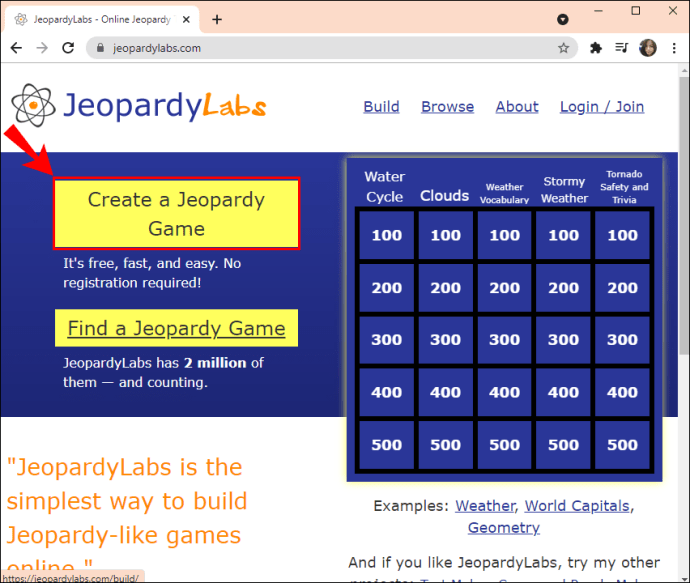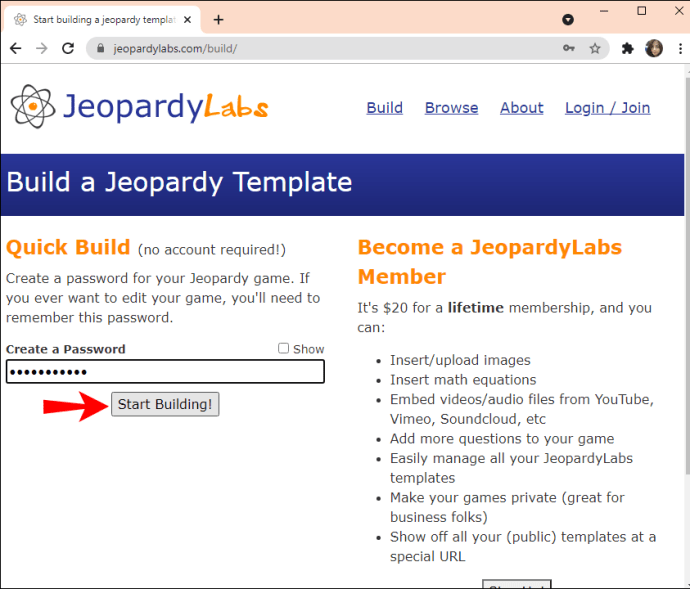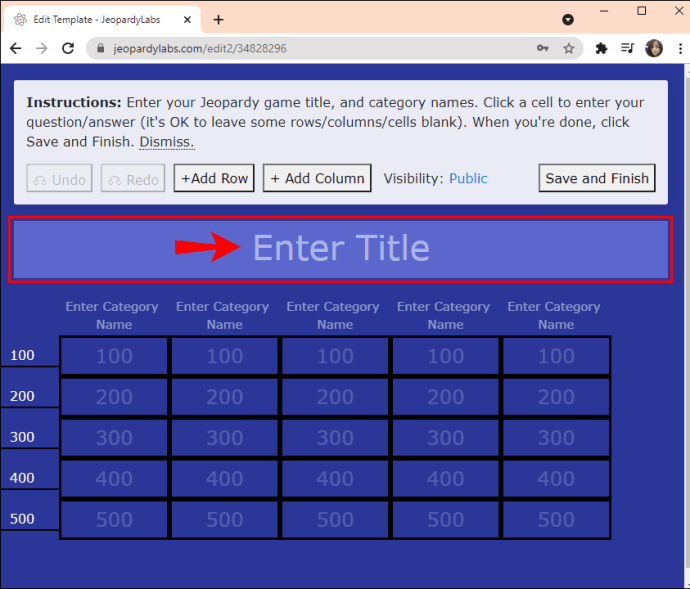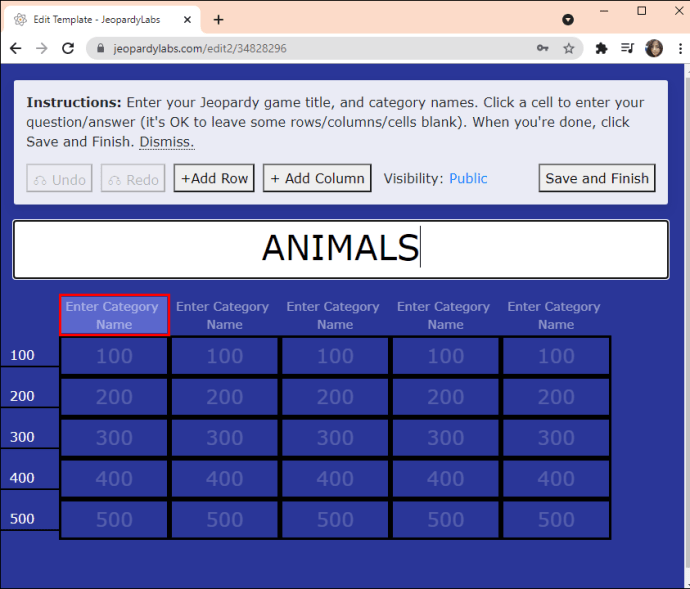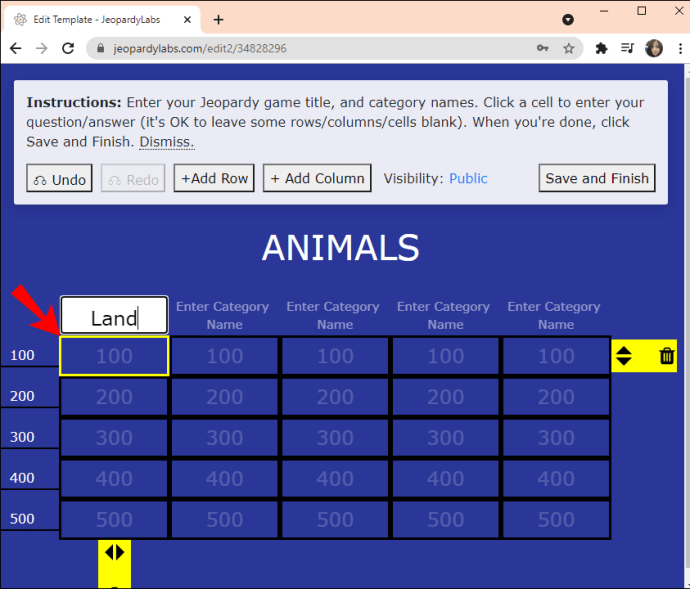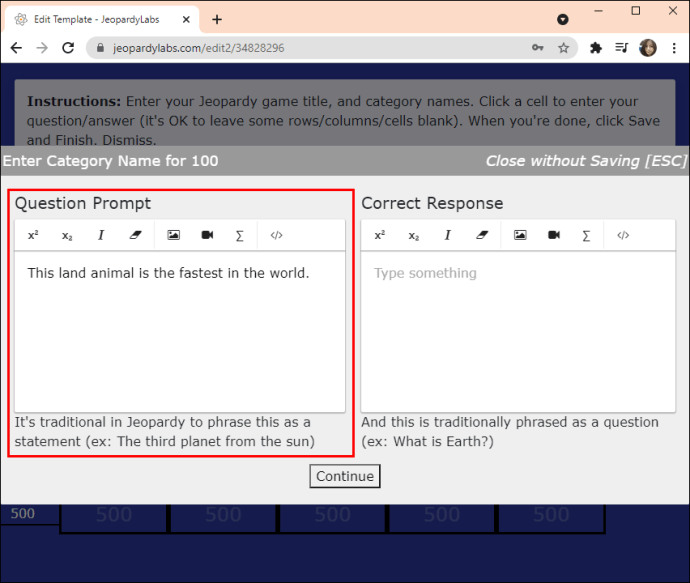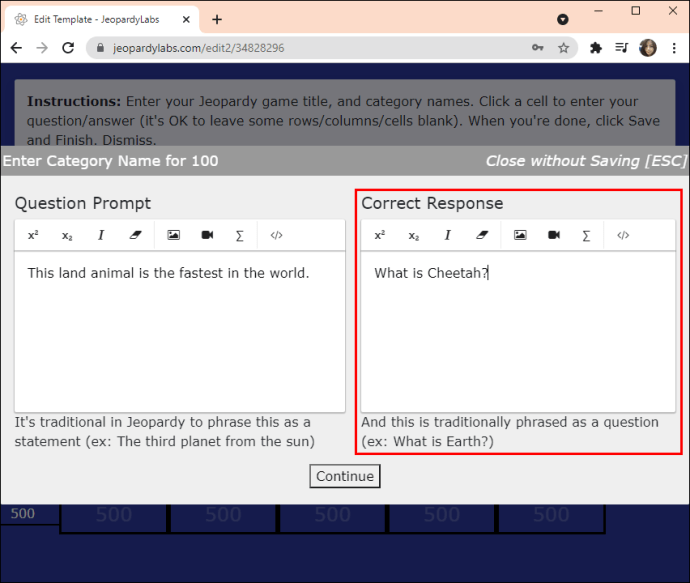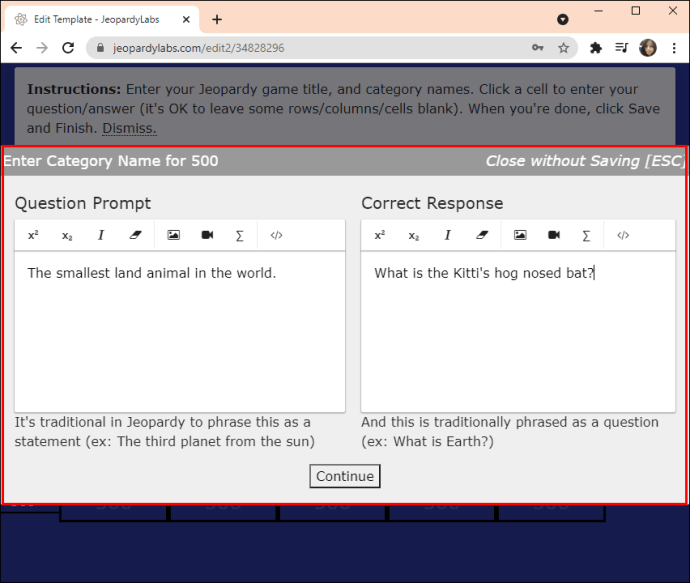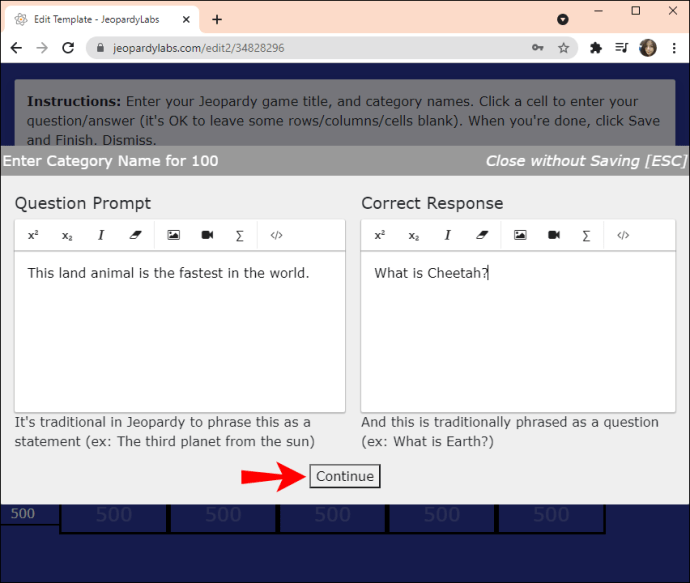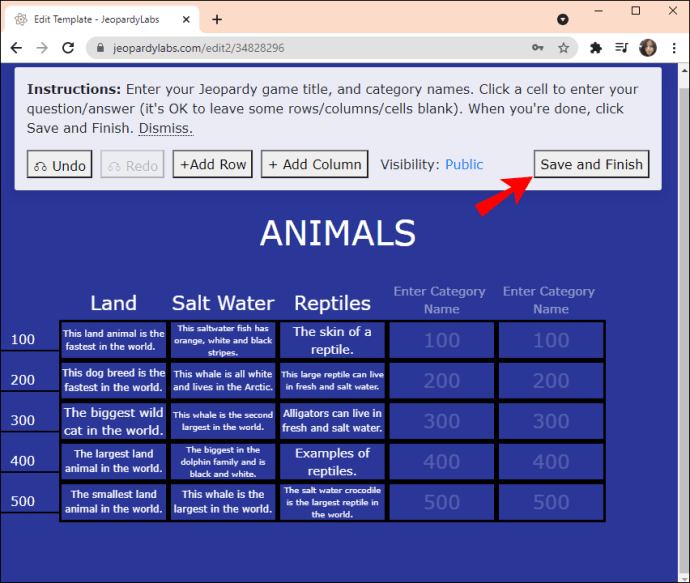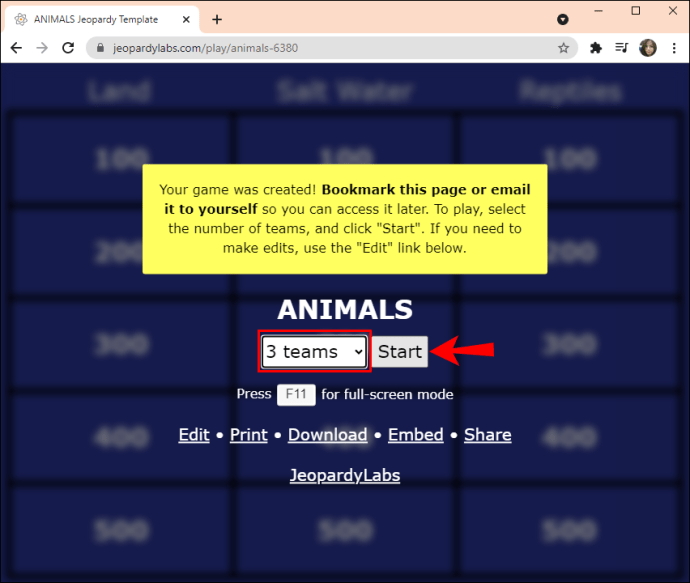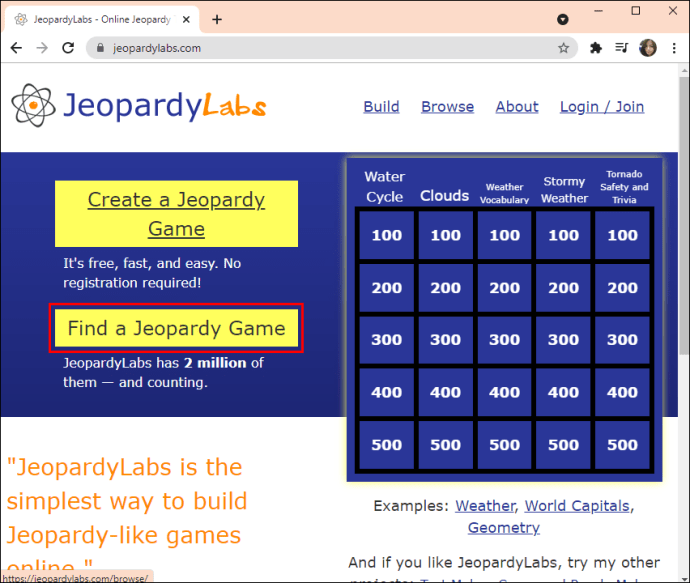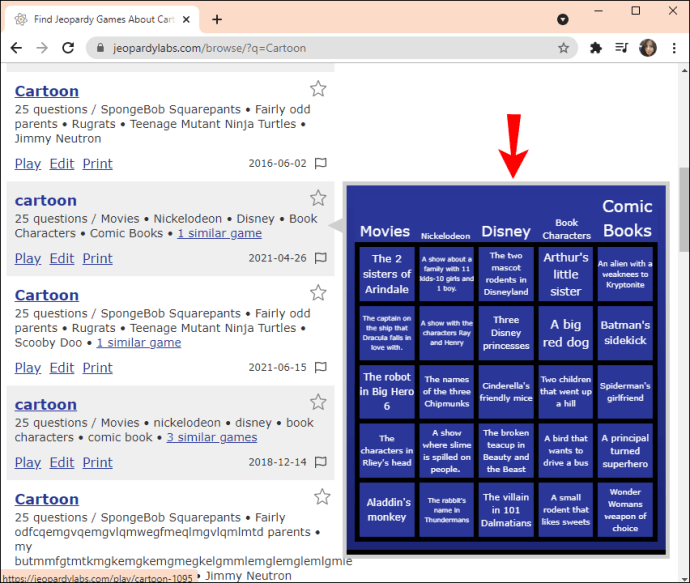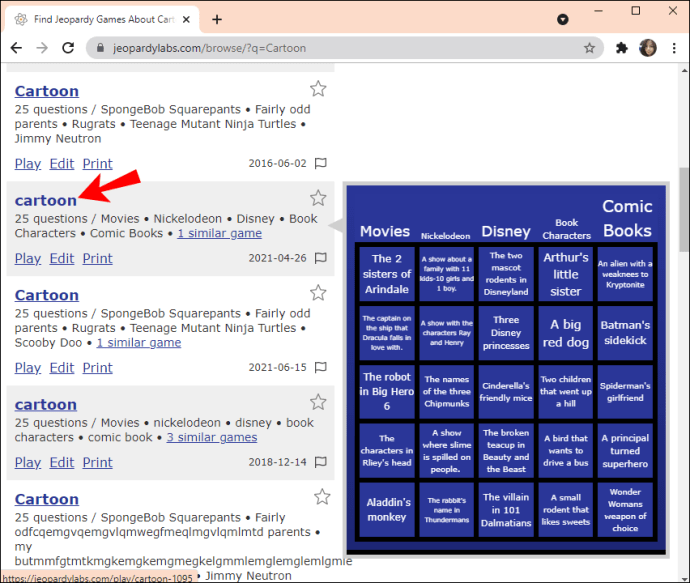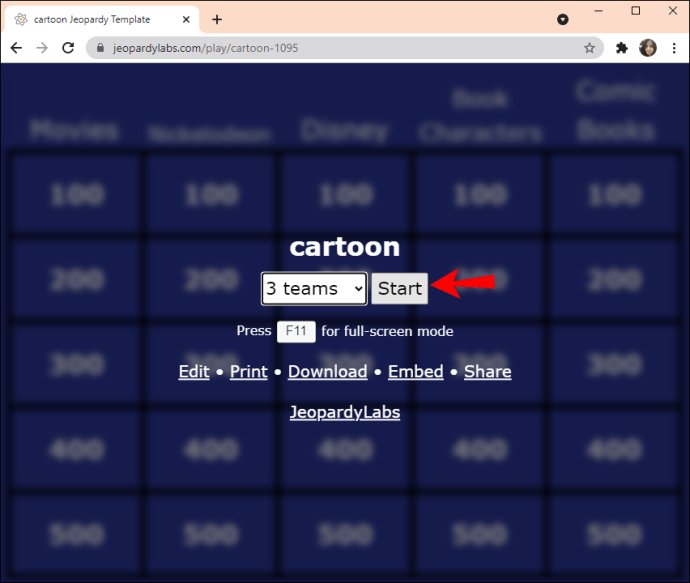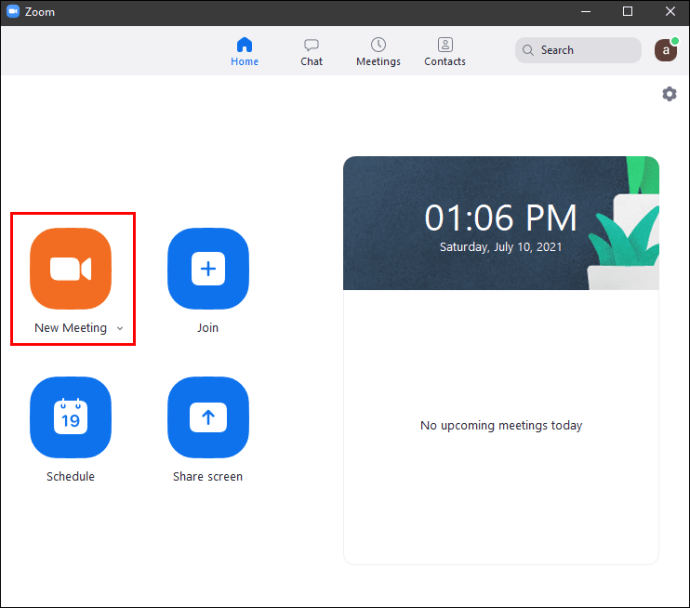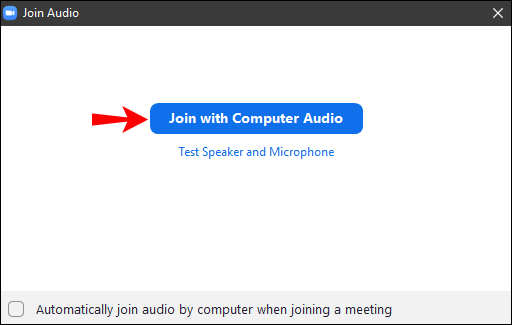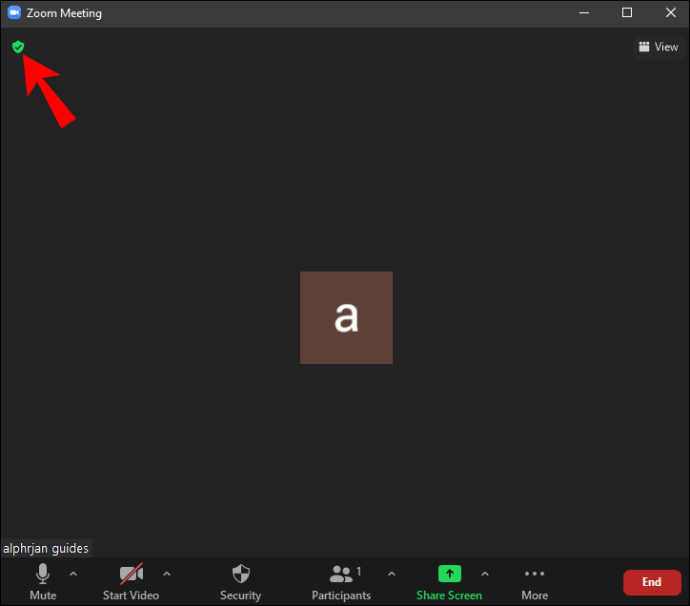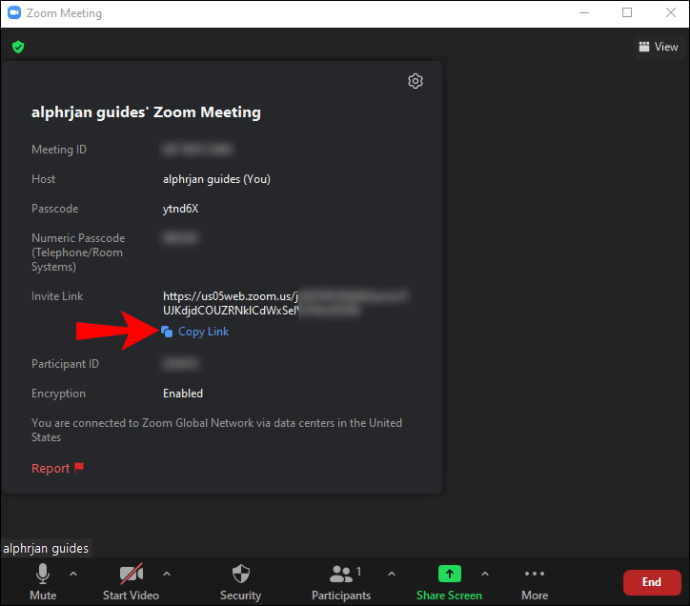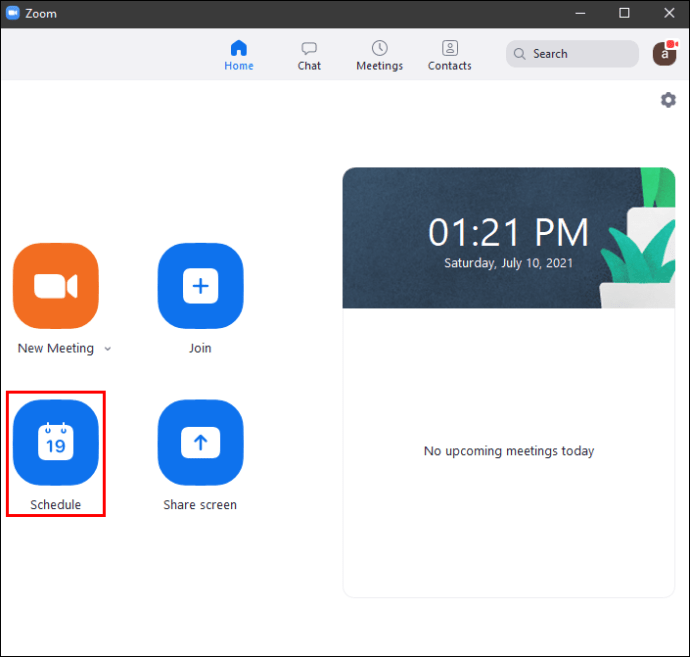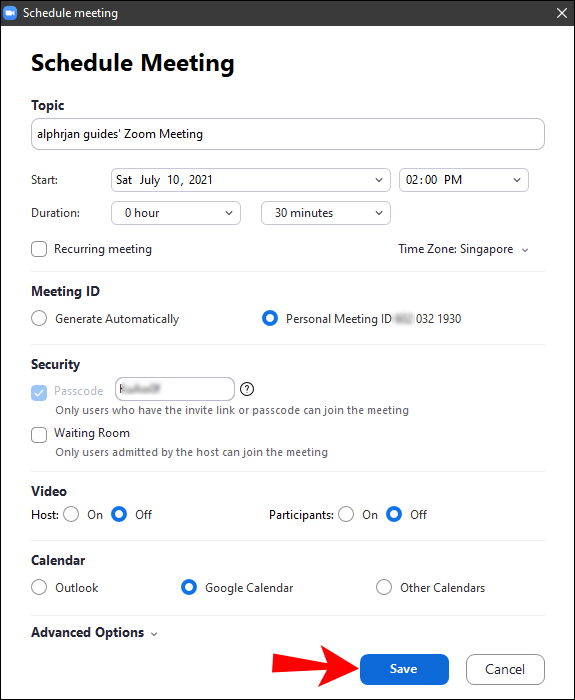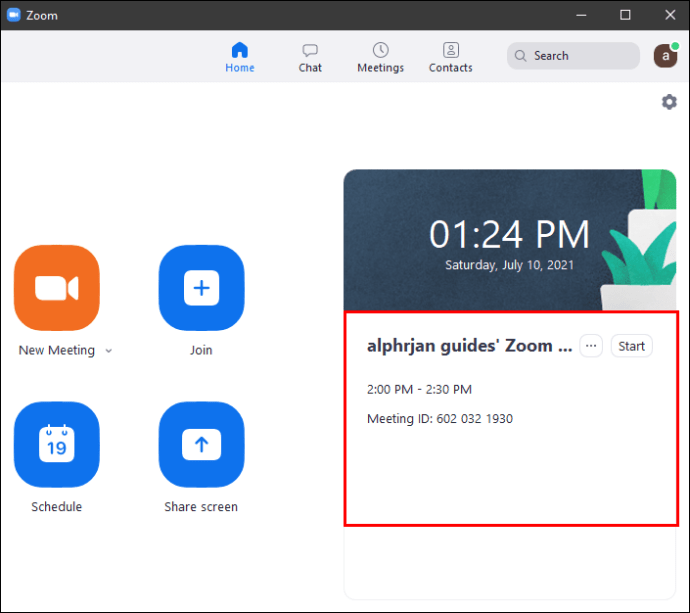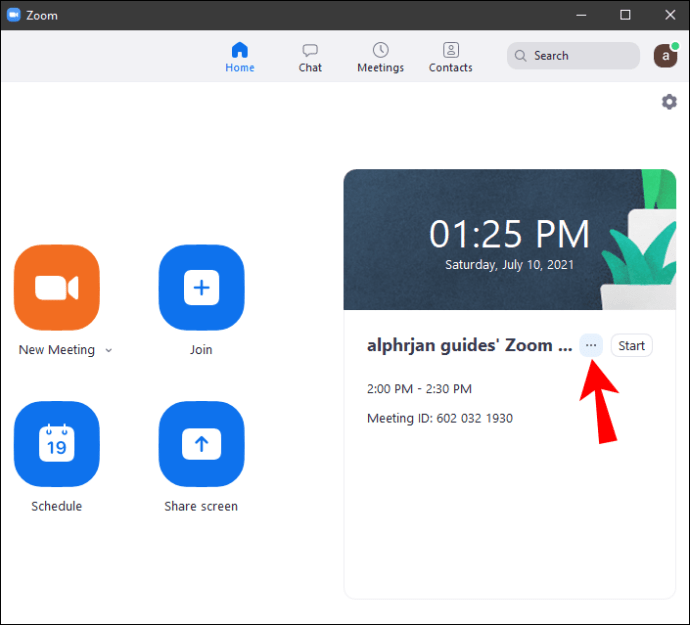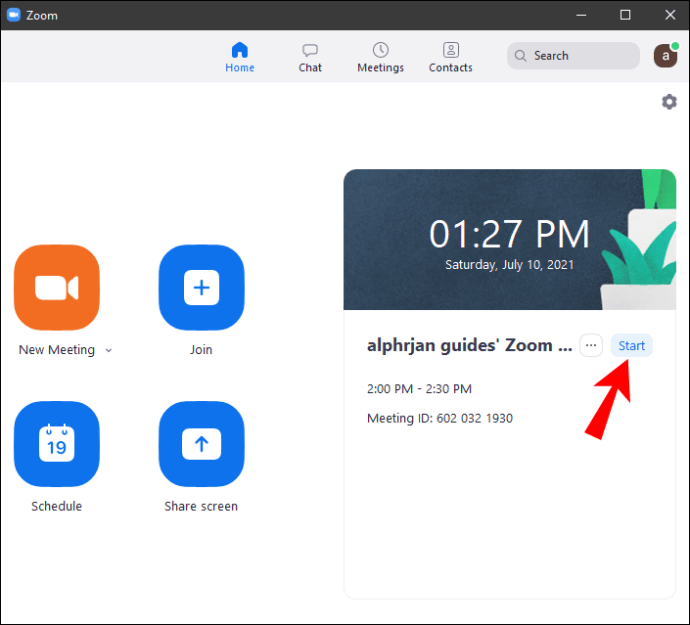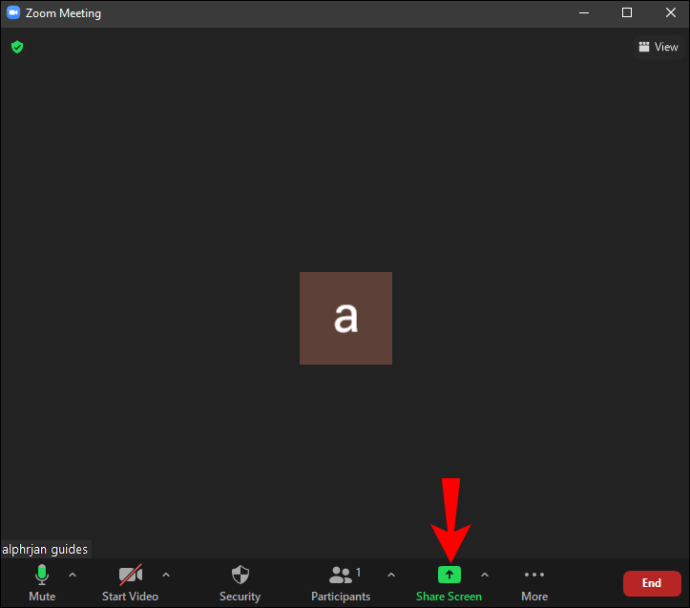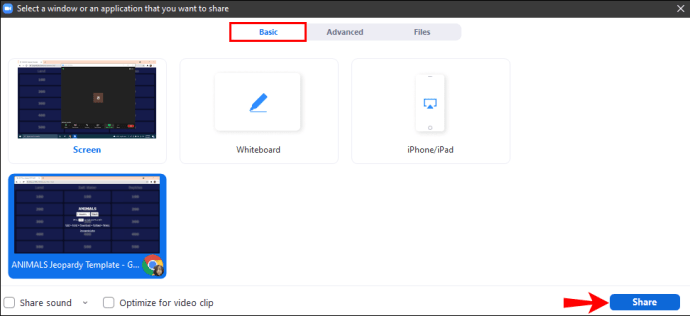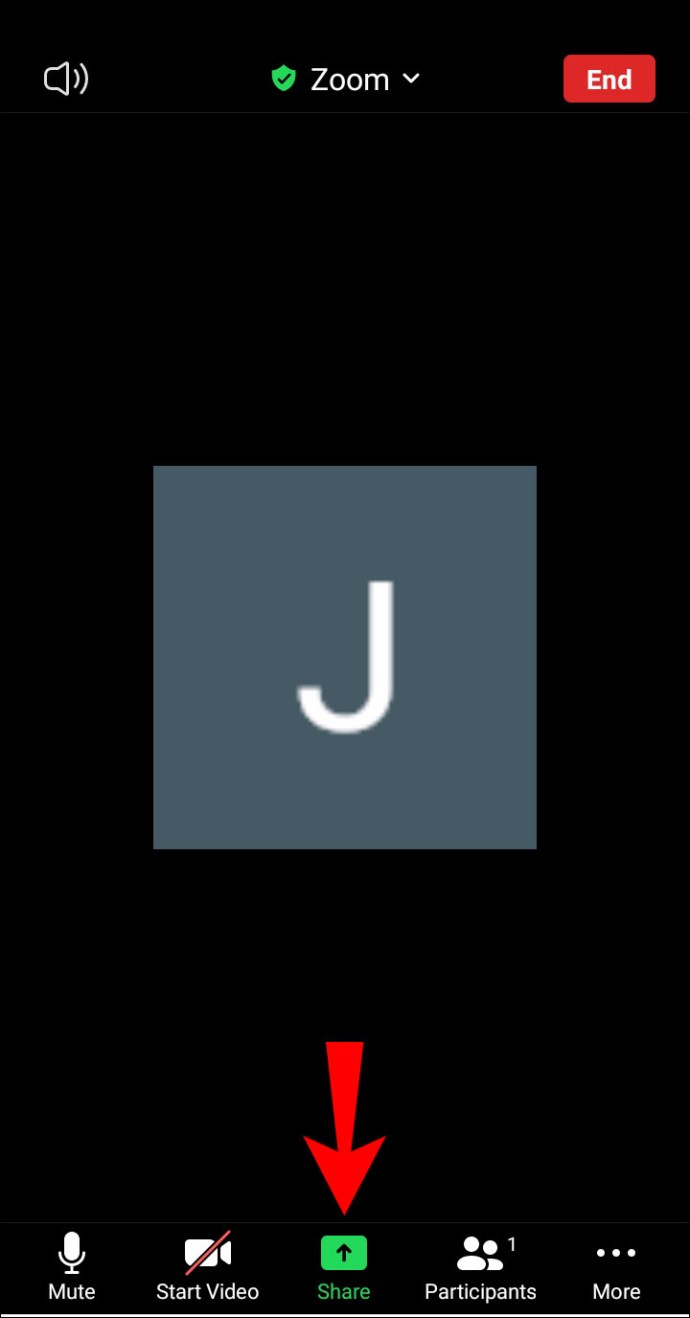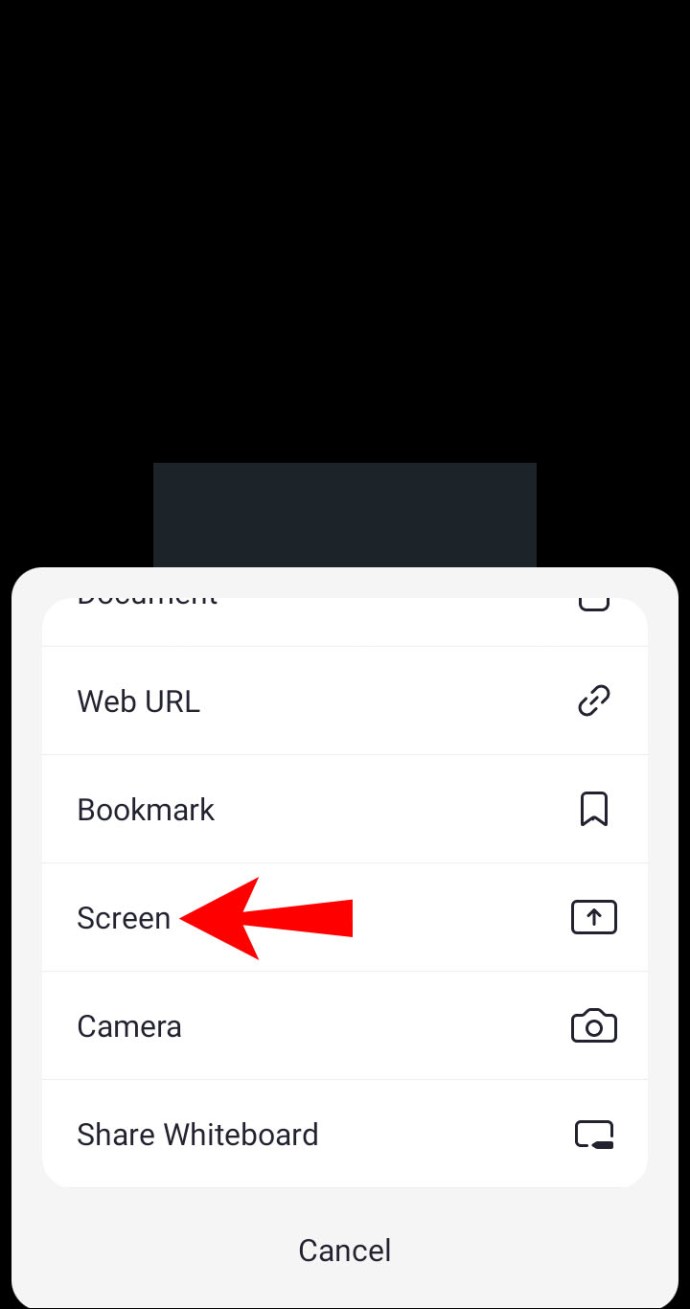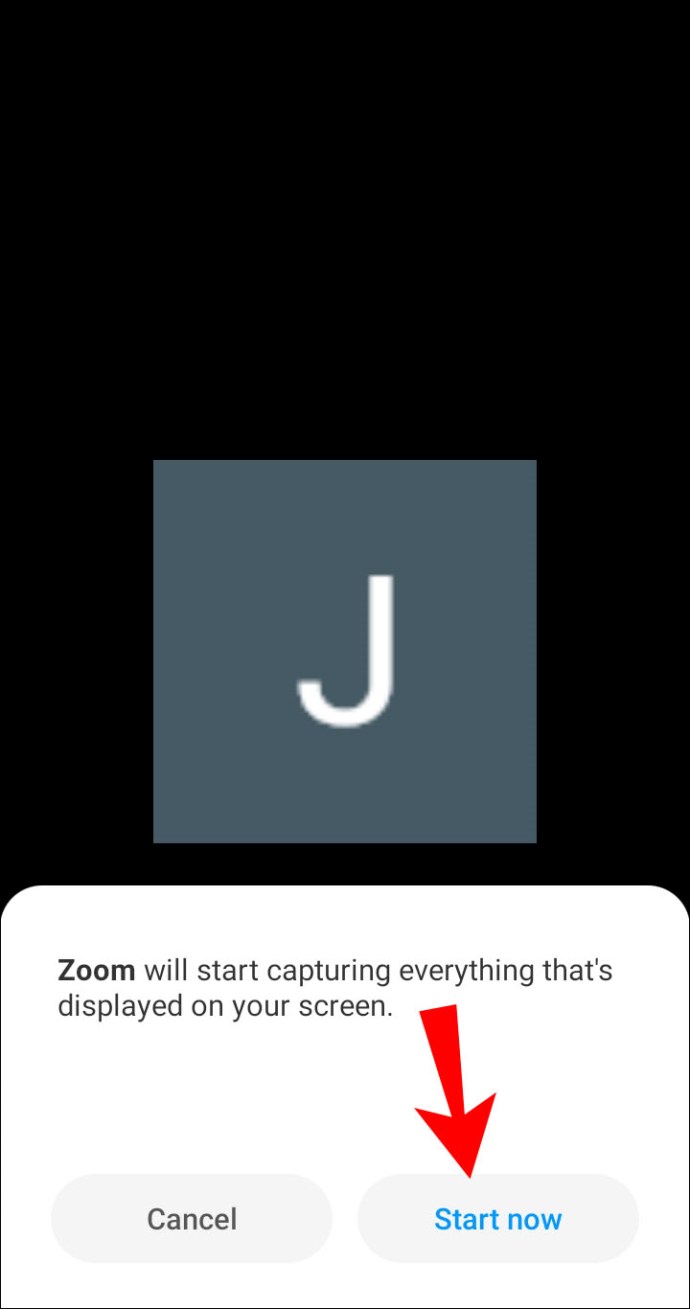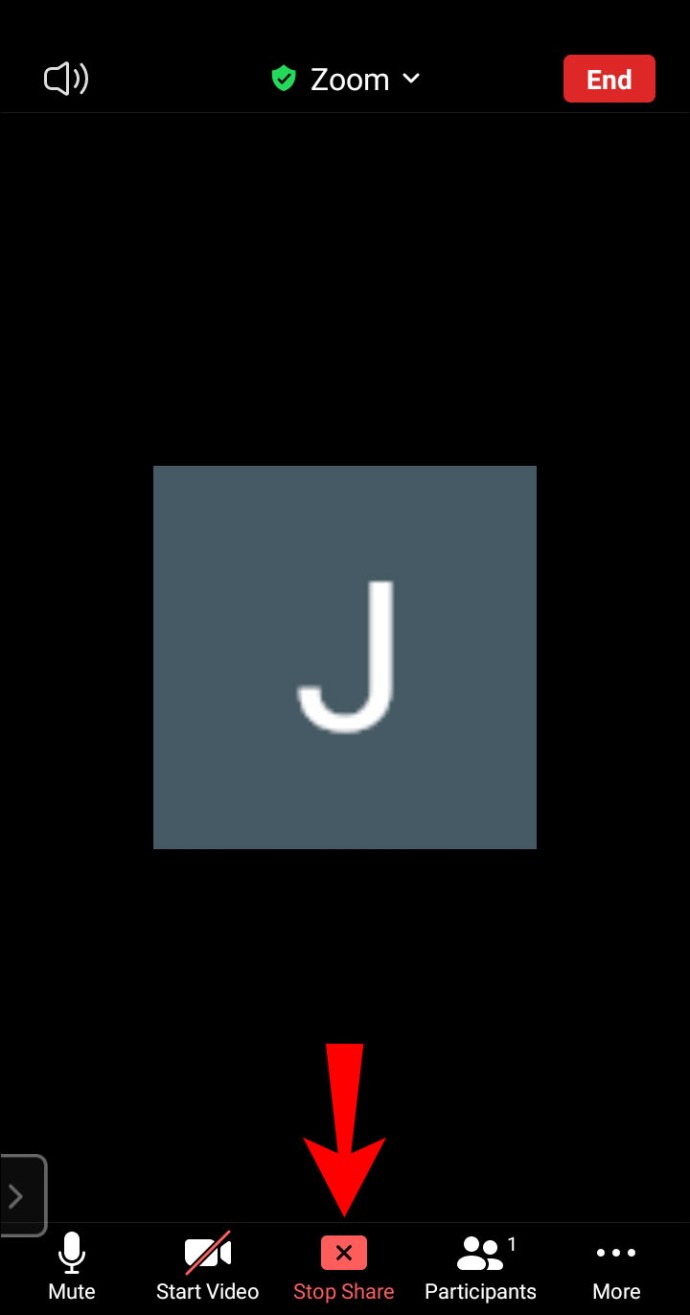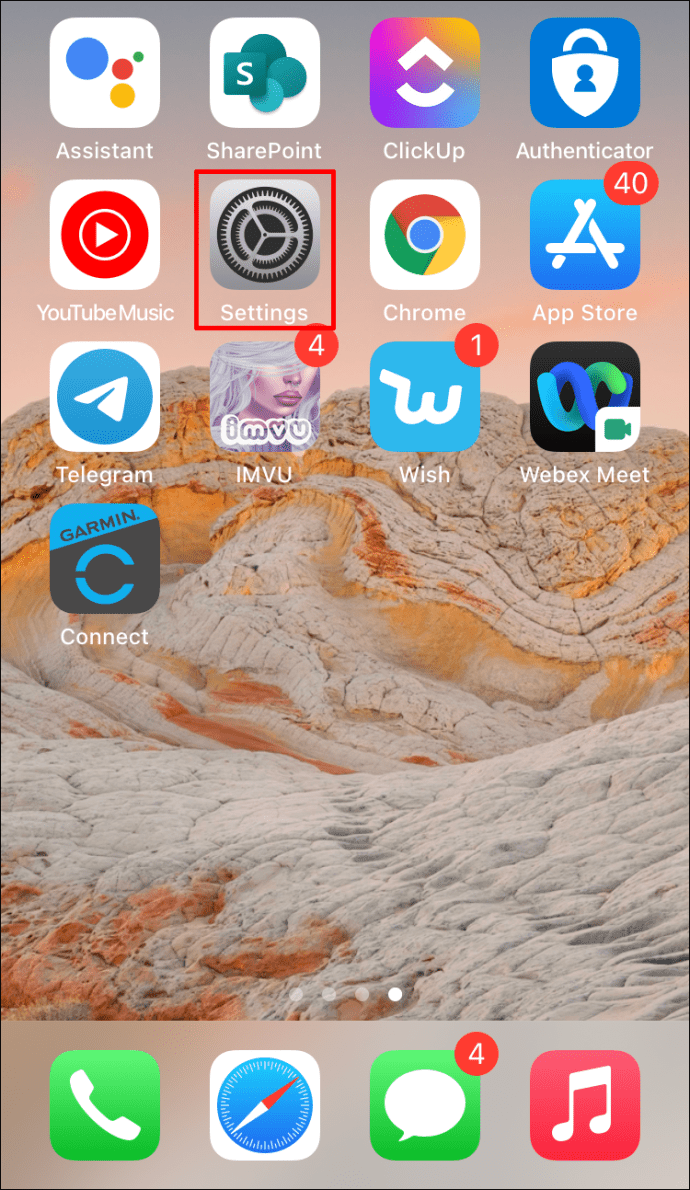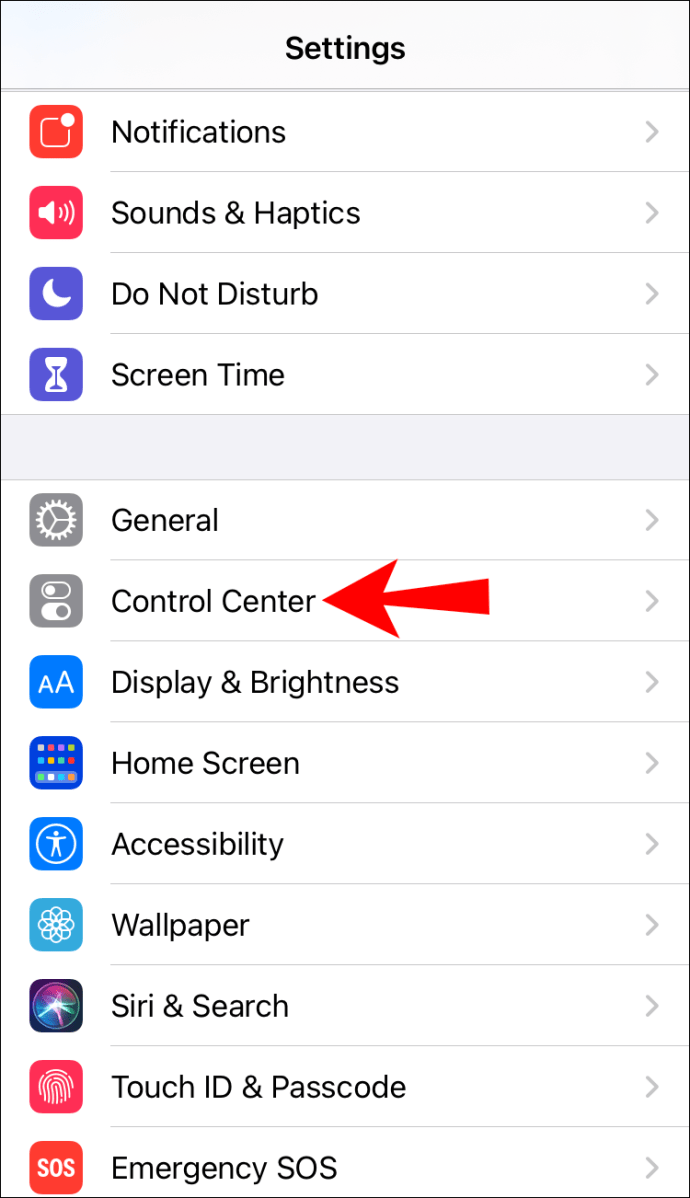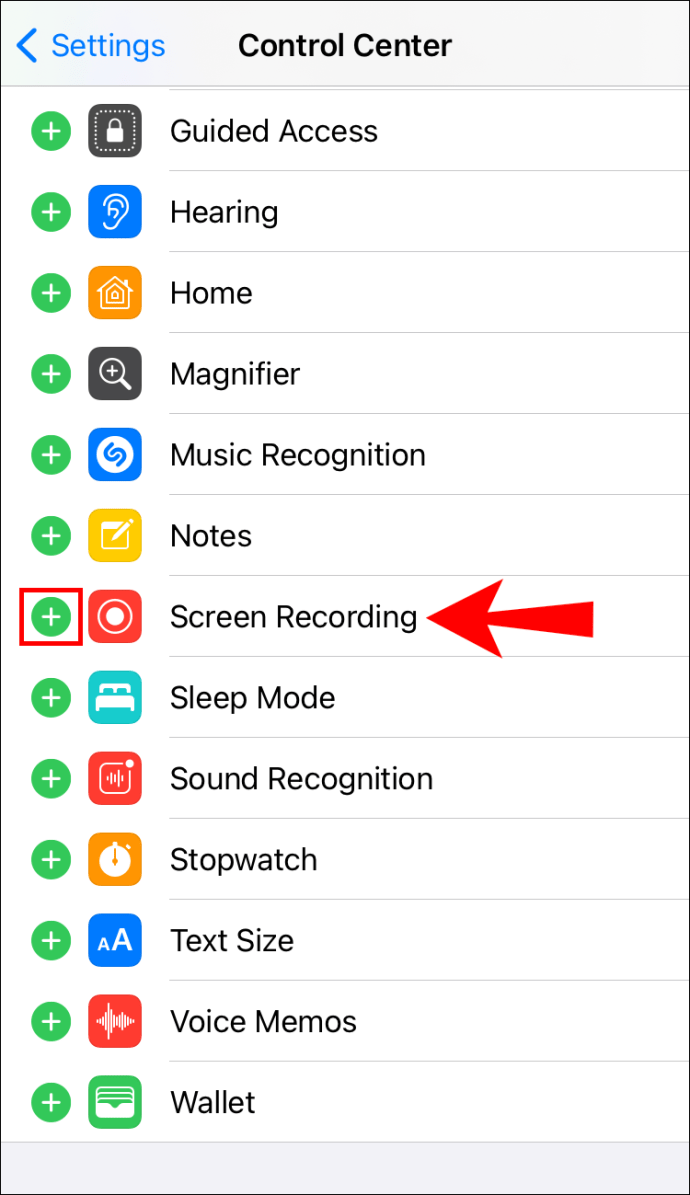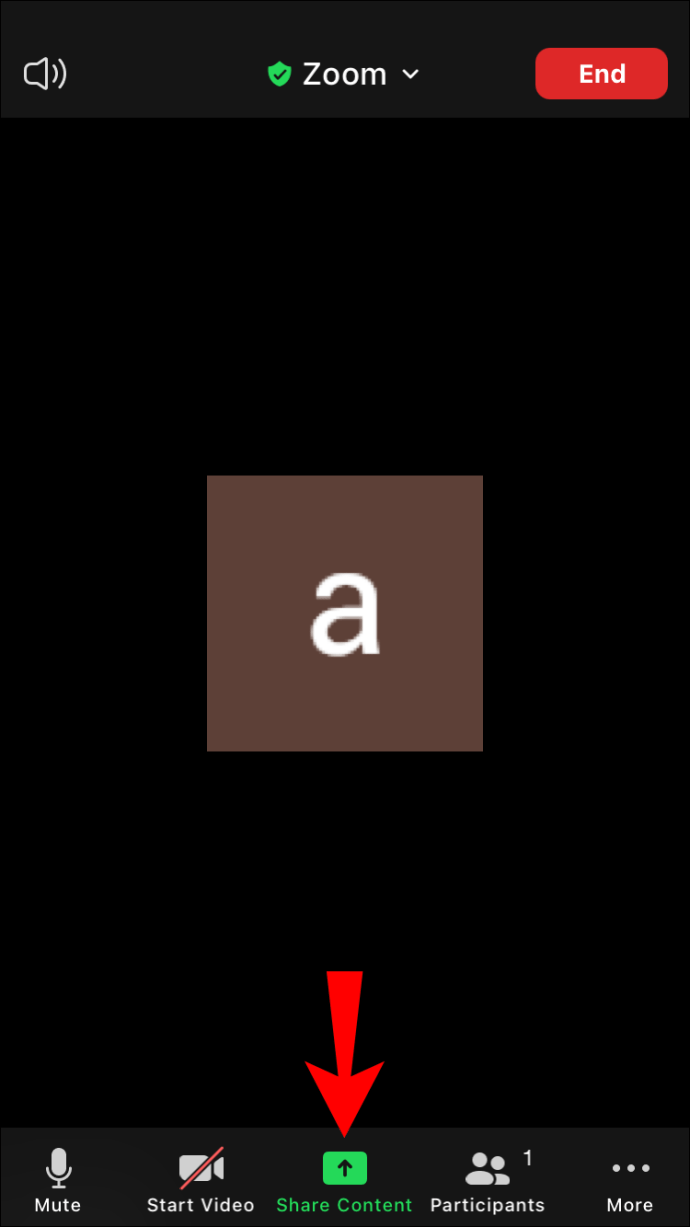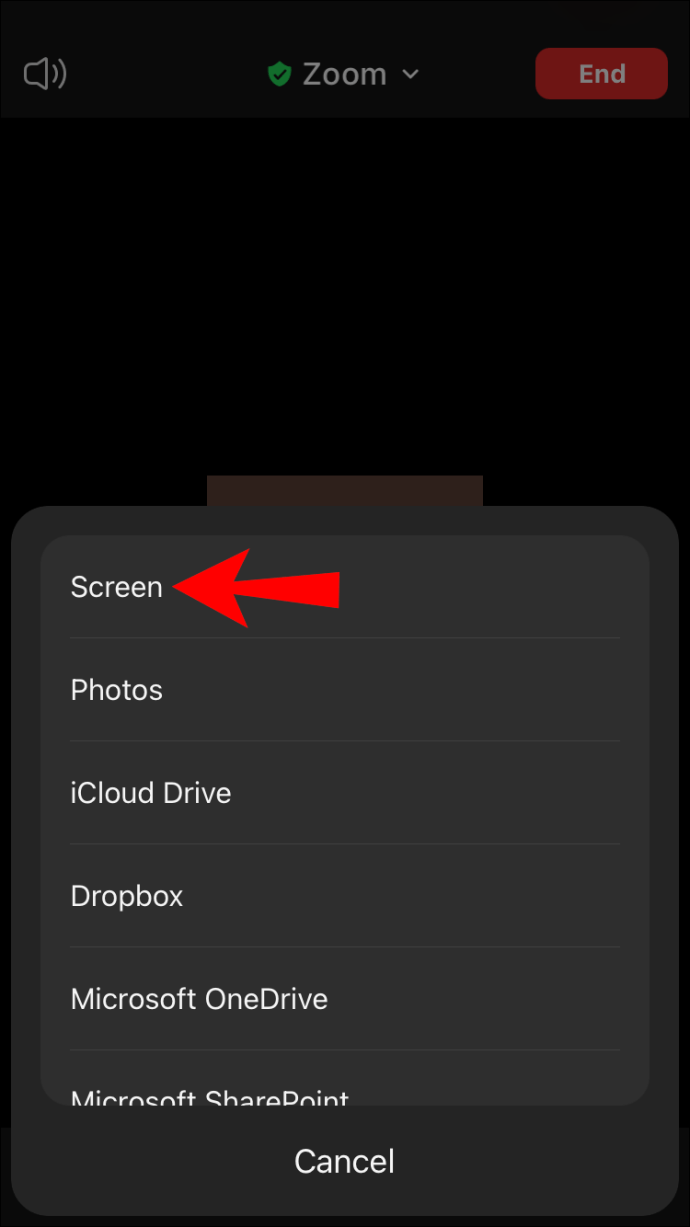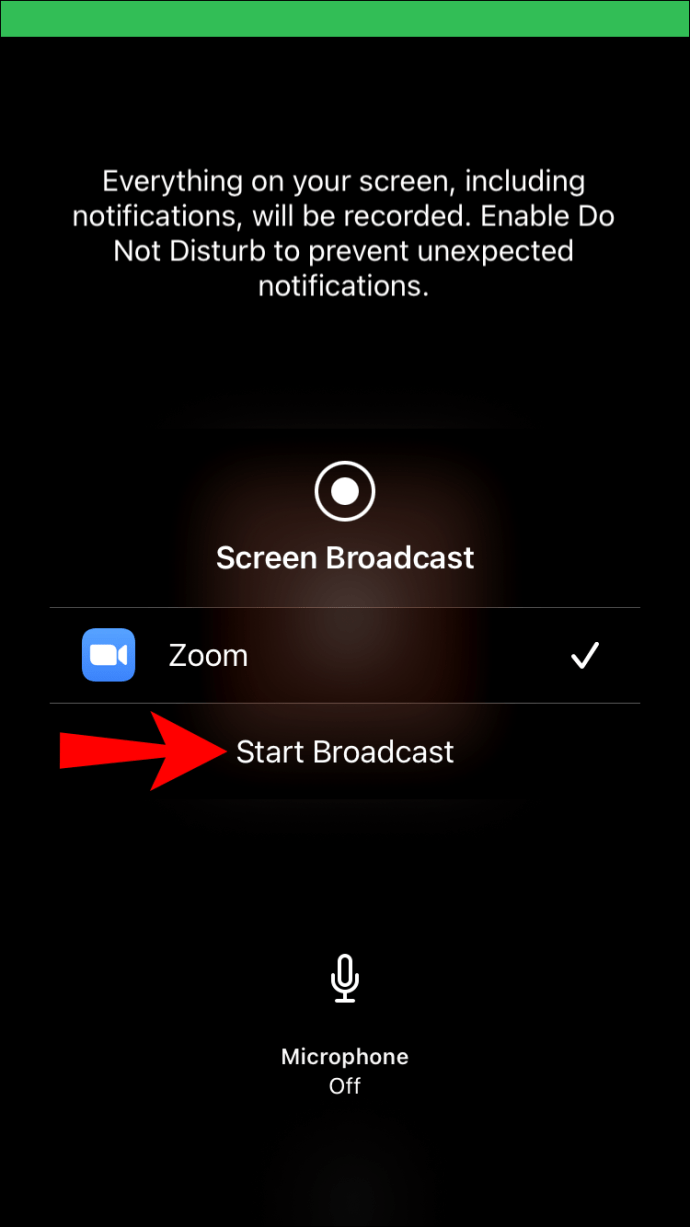Jeopardy - это классическая телевизионная викторина, в которой участники демонстрируют свои общие знания и выигрывают деньги; его онлайн-версия доступна для воспроизведения с помощью видеозвонка Zoom. Если вы хотите организовать онлайн-игру Jeopardy, в этой статье вы узнаете, как это сделать.

Мы покажем вам, как создать игру Jeopardy, как поделиться своим экраном с участниками, а также ознакомимся с правилами игры. Кроме того, наши часто задаваемые вопросы включают другие веселые игры для виртуальных вечеринок, в которые можно играть на Zoom с друзьями, коллегами и семьей.
Играть в Jeopardy on Zoom с помощью совместного доступа к экрану
Настройте свою игру Jeopardy
Во-первых, вам нужно посетить официальный сайт игры jeopardylabs.com, чтобы настроить игру с помощью бесплатной учетной записи:
- Выберите «Создать опасную игру».
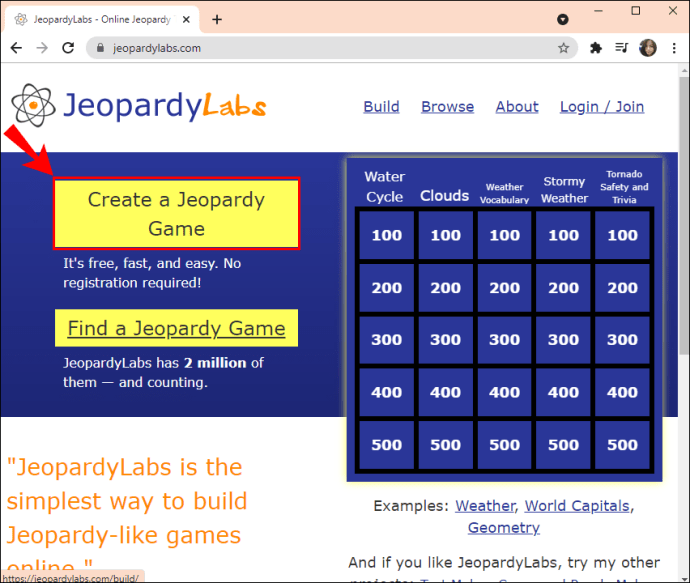
- Введите пароль в текстовое поле «Создать пароль», затем выберите «Начать сборку!»
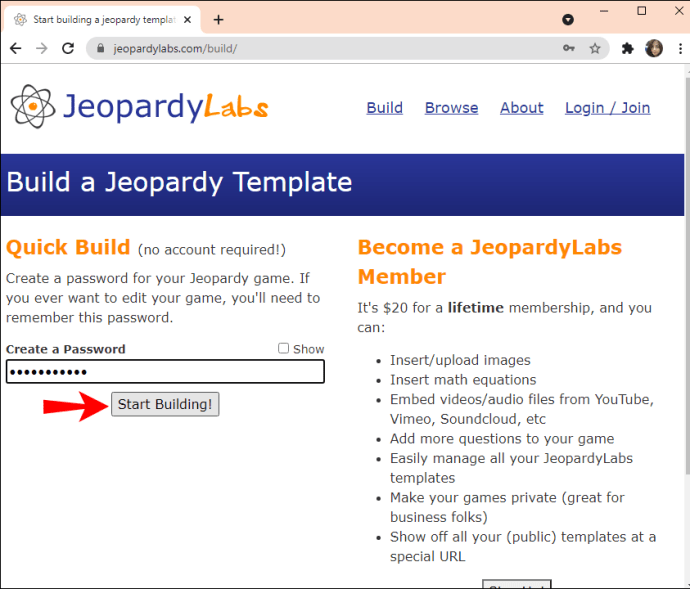
- Нажмите «Ввести заголовок», чтобы ввести название вашей игры.
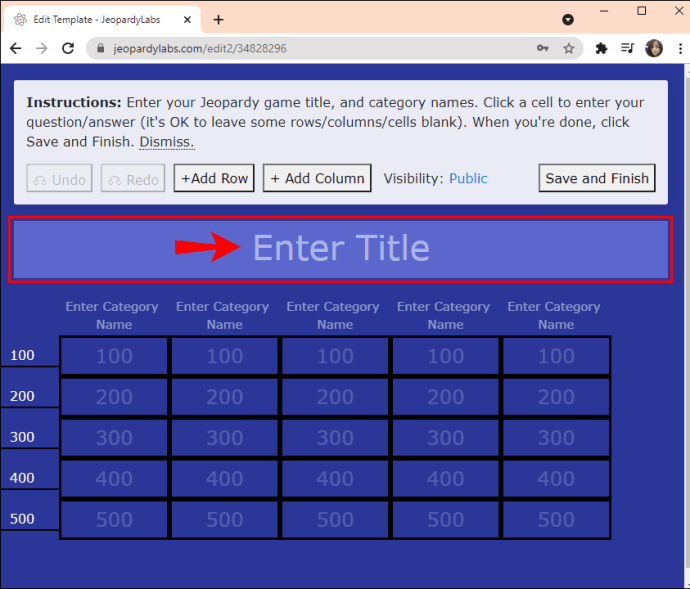
- Щелкните «Ввести название категории», чтобы ввести категорию.
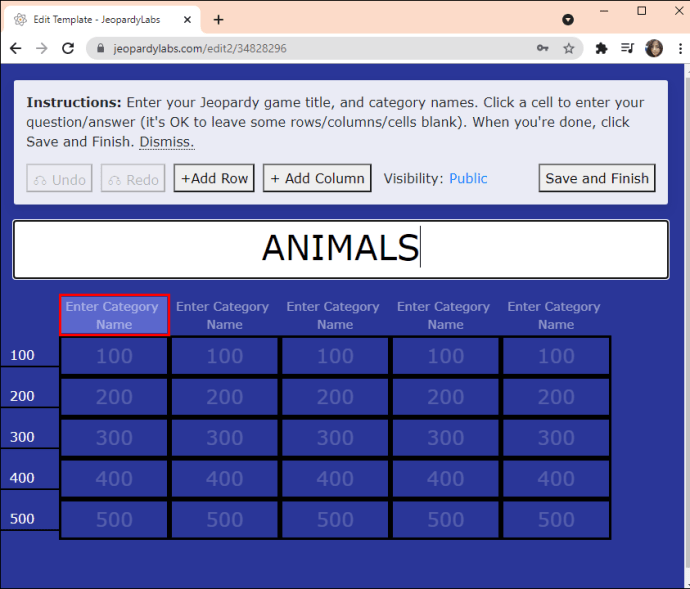
- Выберите первую ячейку, чтобы ввести самый простой вопрос и правильный ответ.
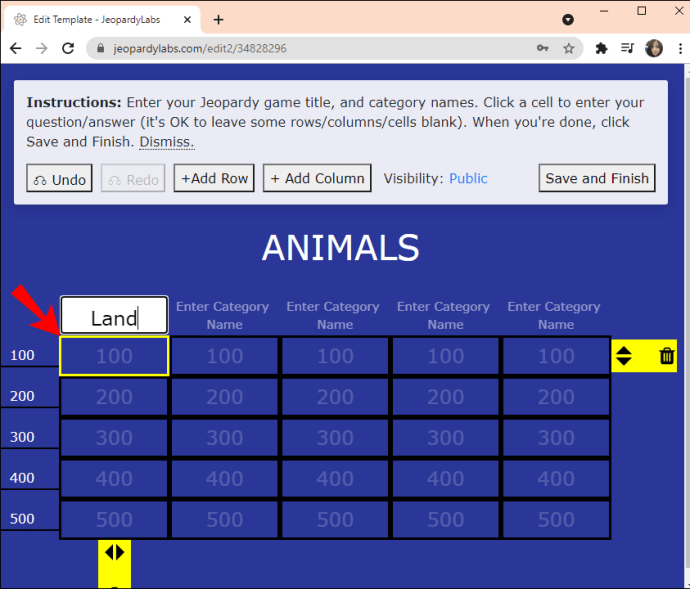
- Формулируйте свои вопросы в виде утверждений.
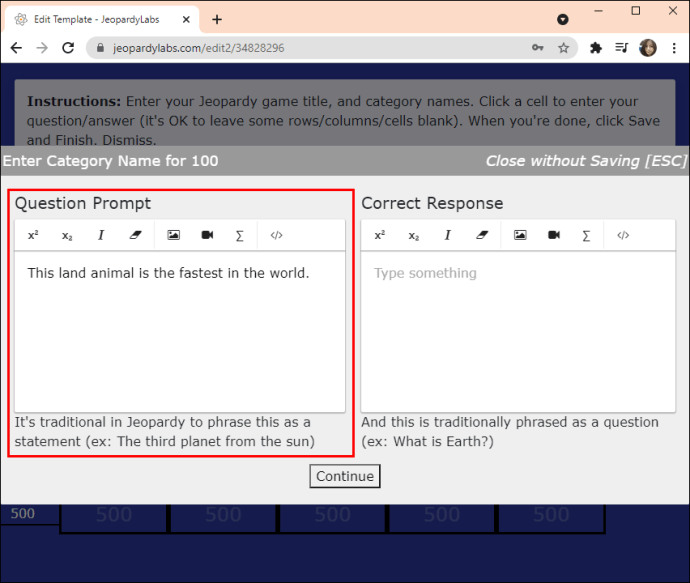
- Сформулируйте свои ответы в виде вопросов.
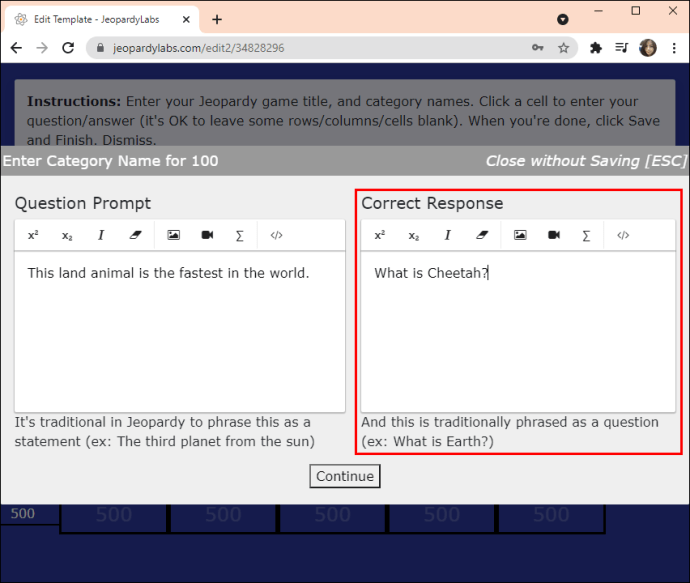
- По мере заполнения каждой ячейки вопросы должны становиться немного сложнее, например, ячейка с пометкой 500 должна быть самым сложным вопросом в категории.
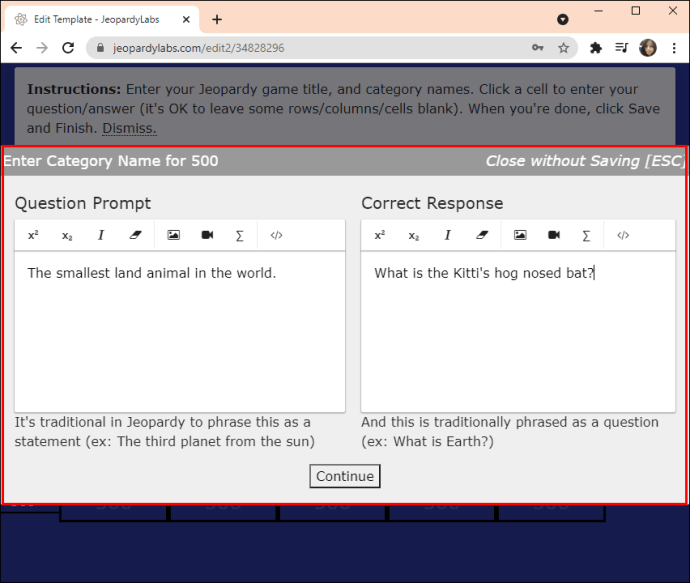
- Формулируйте свои вопросы в виде утверждений.
- Нажмите «Продолжить», чтобы вернуться к шаблону игры; число в ячейке станет белым.
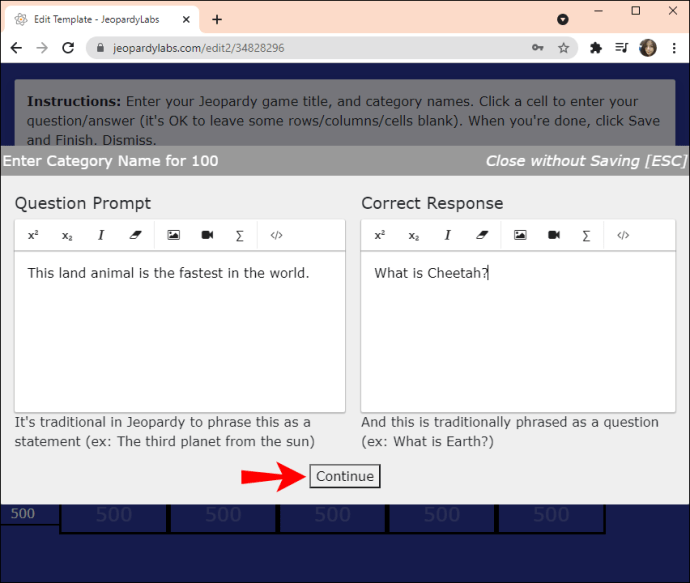
- По завершении нажмите «Сохранить и завершить».
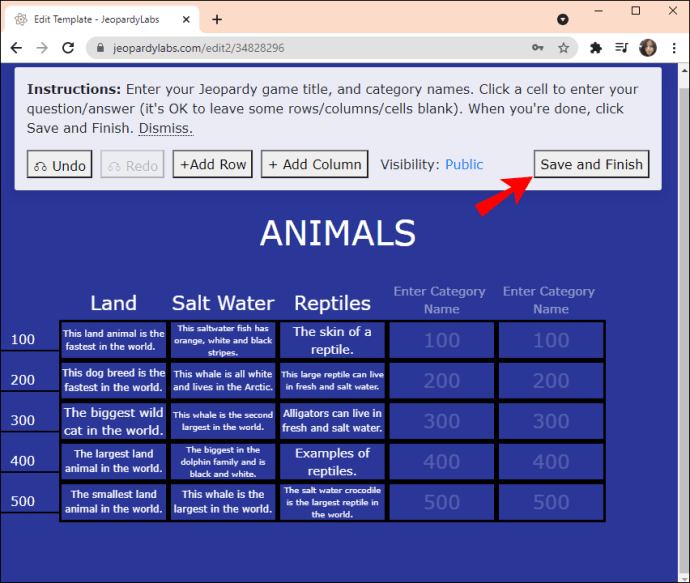
- Введите количество играющих команд и нажмите «Старт».
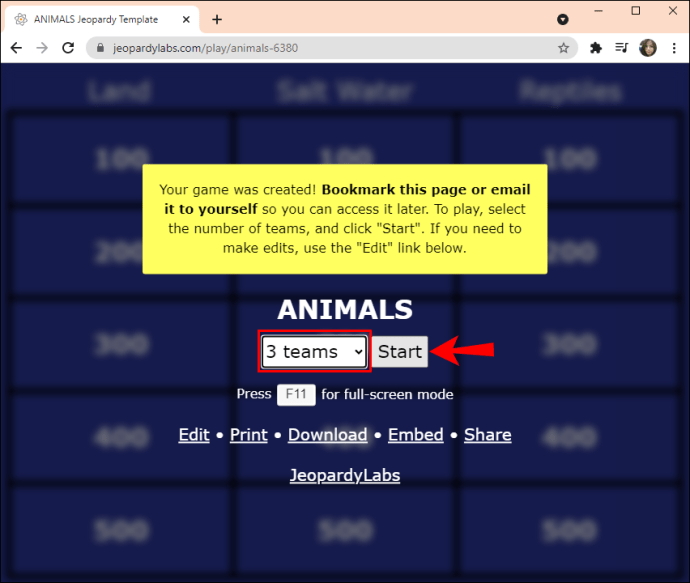
В качестве альтернативы, чтобы использовать игру, созданную кем-то другим:
- На главном экране нажмите «Найти опасную игру».
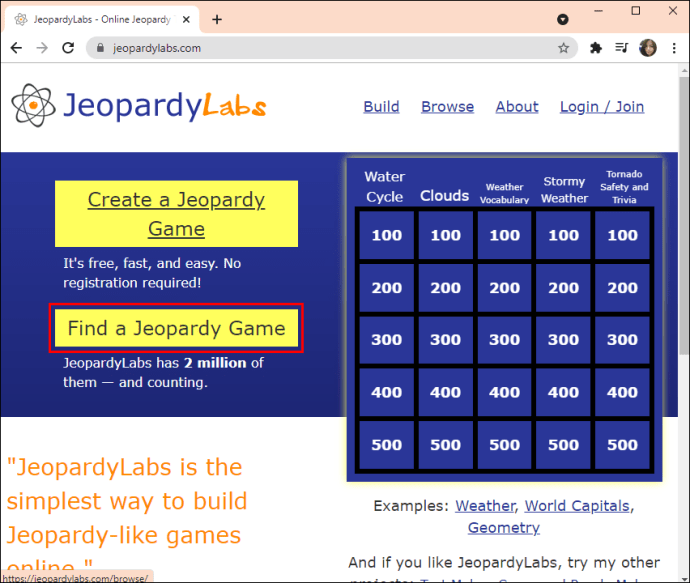
- В текстовом поле ключевых слов введите ключевые слова для темы.

- В списке результатов наведите указатель мыши на результат, чтобы увидеть предварительный просмотр игры, отображаемый справа.
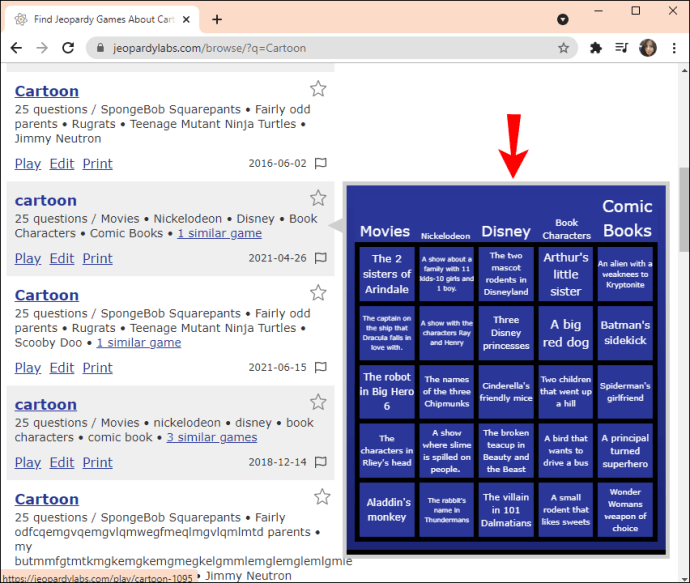
- Щелкните ссылку игры, которую хотите использовать.
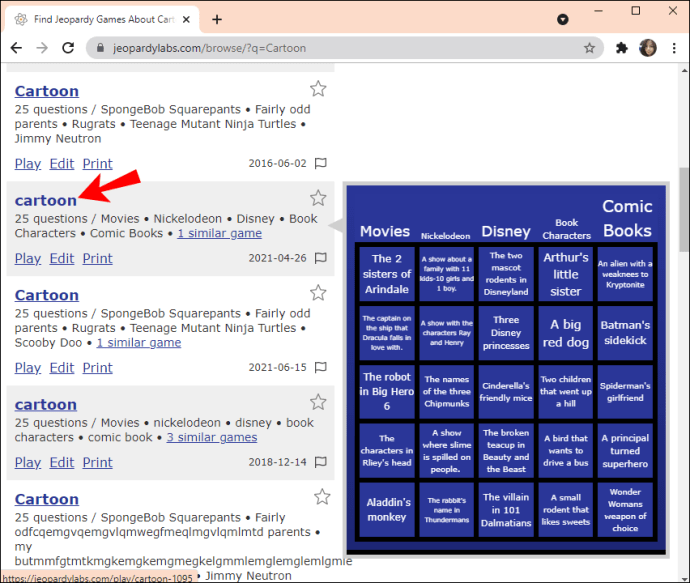
- Введите количество играющих команд и нажмите «Старт».
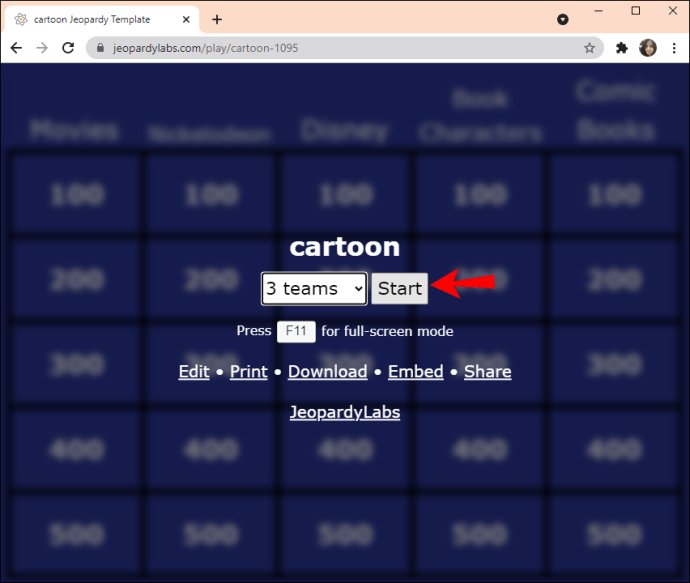
Назначить встречу
- Запустите настольное приложение Zoom и войдите в систему.
Для мгновенной встречи:
- Нажмите кнопку «Новая встреча», чтобы сразу начать просмотр видео.
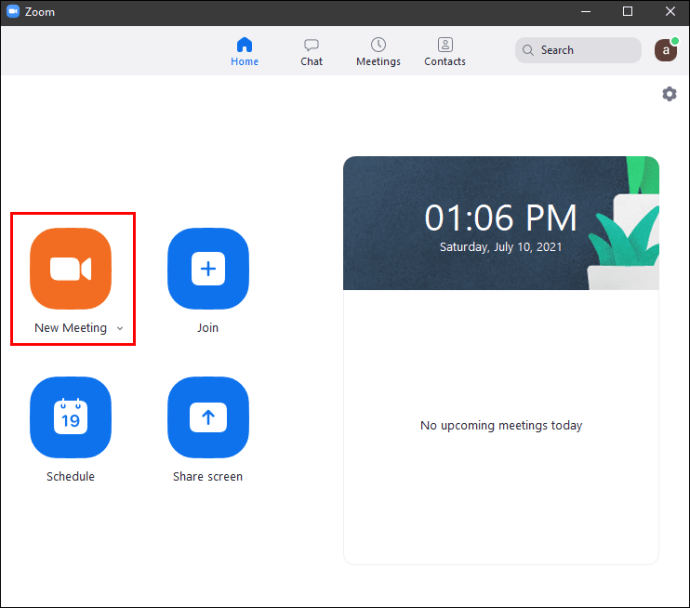
- Нажмите на опцию «Присоединиться к компьютерному аудио».
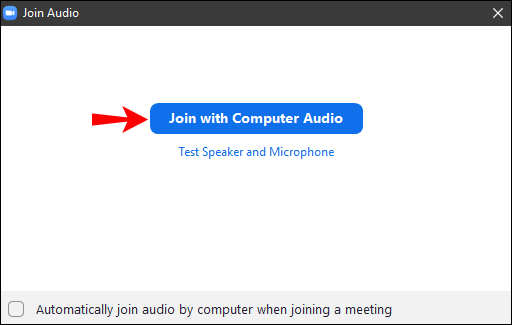
- Чтобы пригласить людей, нажмите на маленький зеленый значок щита в верхнем левом углу экрана.
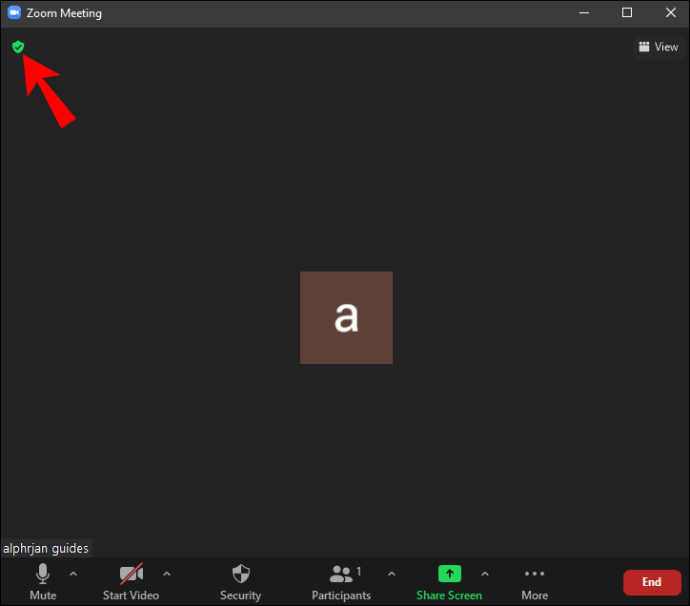
- Нажмите «Копировать ссылку», чтобы скопировать ссылку-приглашение в буфер обмена, а затем отправьте ее участникам.
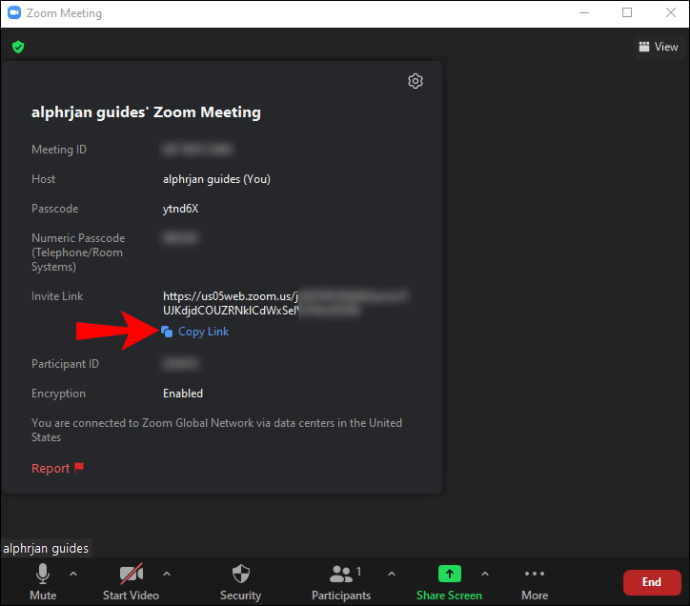
Чтобы заранее назначить встречу для игры:
Примечание: Рассмотрите возможность создания команд и назначения руководителей команд самостоятельно или добавьте пометку в приглашениях, напоминающую участникам, что им необходимо попасть в команды и назначить руководителей команд до начала игры.
- Щелкните по кнопке «Расписание».
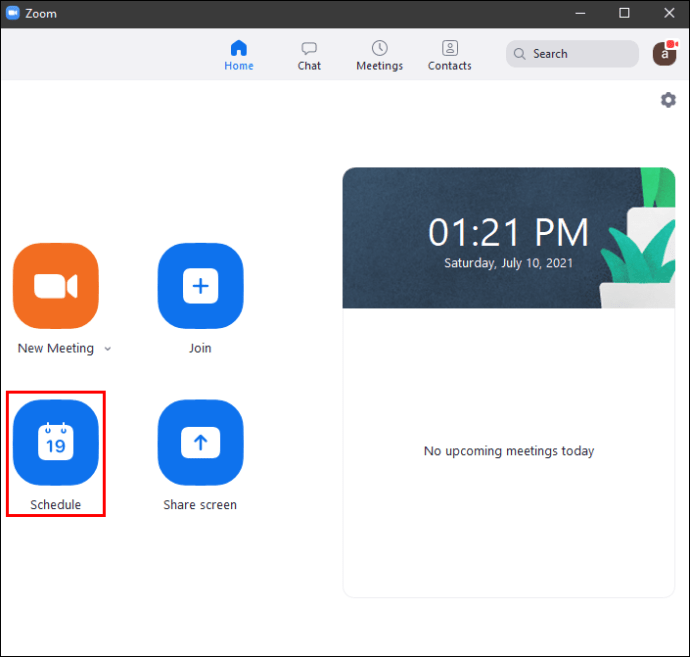
- Введите сведения о встрече и нажмите «Сохранить».
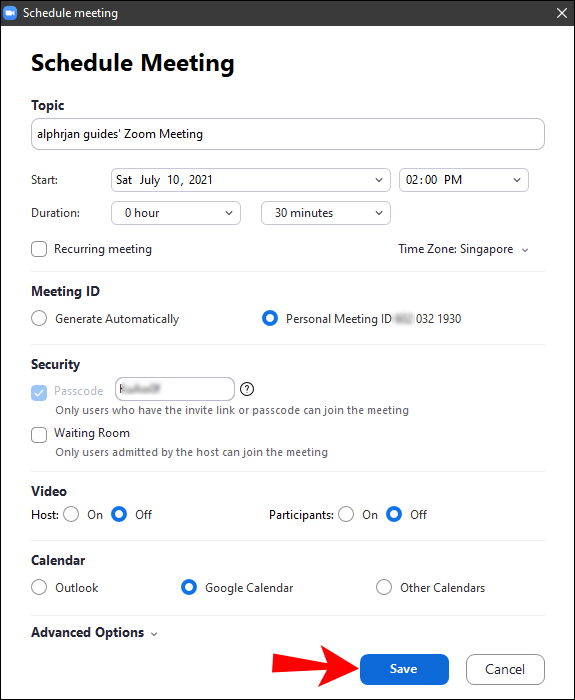
- Перед тем, как собрание должно начаться, предварительный просмотр деталей будет отображаться на вашей домашней странице.
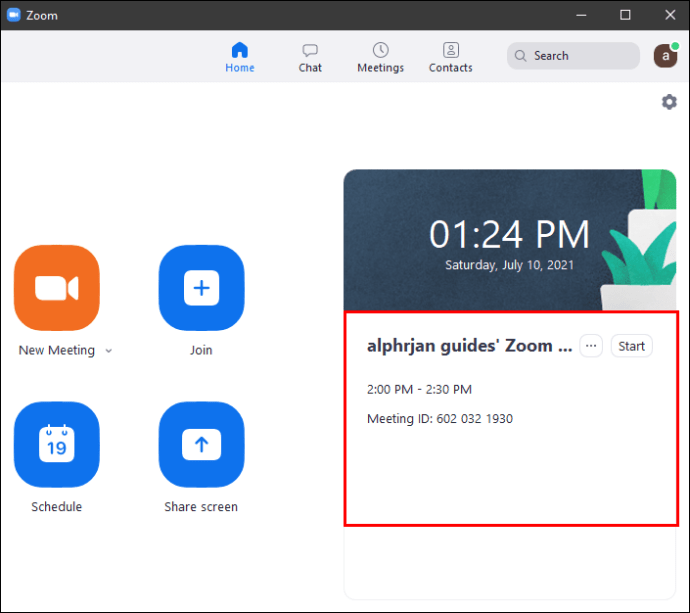
- Щелкните значок меню с тремя точками рядом с кнопкой «Пуск», чтобы скопировать ссылку с приглашением на собрание, а затем отправьте ее своим участникам.
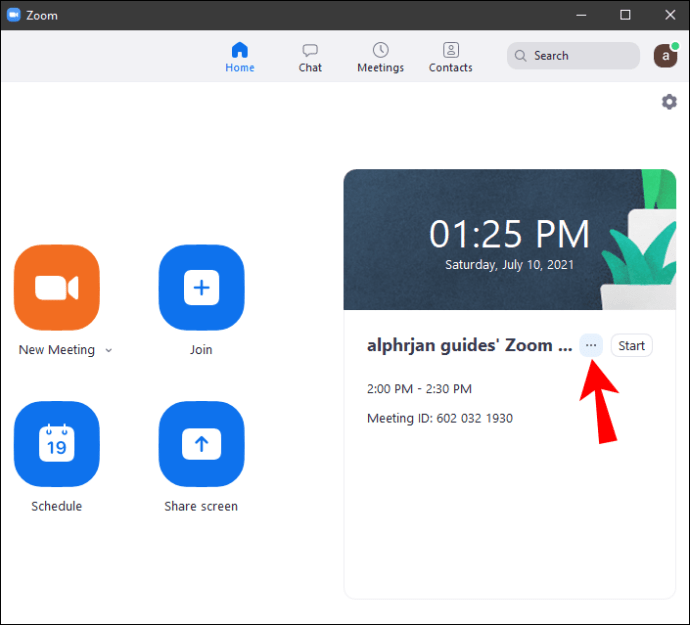
- При желании вы можете нажать кнопку «Старт» до запланированного времени старта.
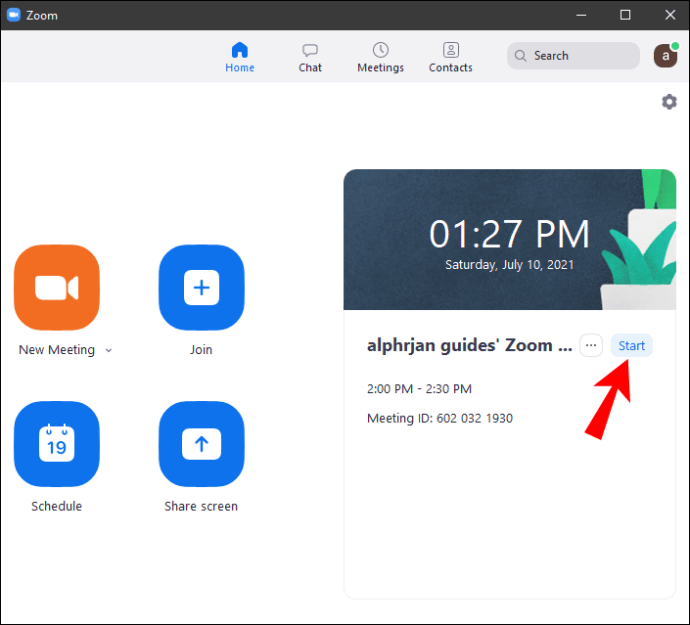
Поделитесь своим масштабным экраном
Чтобы поделиться своим экраном с участниками в Windows и MacOS:
- Убедитесь, что вы закрыли все приложения на рабочем столе, оставив открытой только игру Jeopardy.
- Нажмите кнопку «Поделиться экраном» в элементах управления встречей в нижней части экрана.
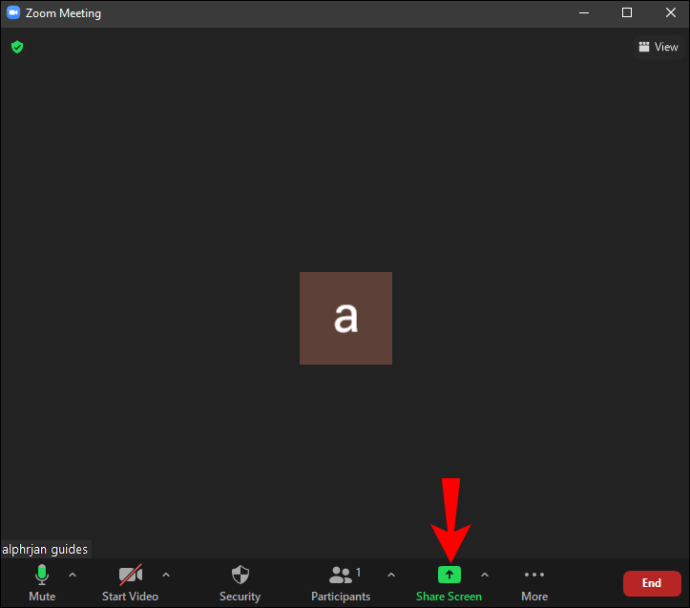
- В категории «Базовая» щелкните свою игру Jeopardy, затем «Поделиться», чтобы поделиться ею напрямую. Это будет разделять только игру Jeopardy; если вы откроете другое приложение, оно не будет передано другим пользователям.
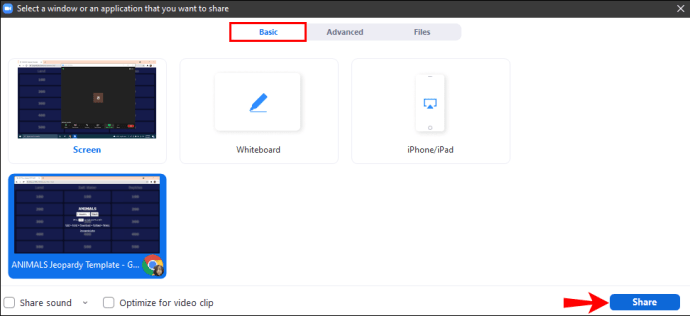
Чтобы поделиться своим экраном с игроками в Linux
- Убедитесь, что вы закрыли все приложения на рабочем столе, оставив открытой только игру Jeopardy.
- Нажмите кнопку «Поделиться экраном» в элементах управления встречей в нижней части экрана.
- В категории «Базовая» щелкните свою игру Jeopardy, затем «Поделиться», чтобы поделиться ею напрямую. Это будет разделять только игру Jeopardy; если вы откроете другое приложение, оно не будет передано другим пользователям.
Если вы размещаете игру на мобильном устройстве, выполните следующие действия, чтобы поделиться своим экраном с помощью устройства Android:
- Закройте все открытые приложения и сеансы браузера, кроме игры Jeopardy, затем войдите в мобильное приложение Zoom.
- После того, как вы начали встречу, нажмите «Поделиться» в меню управления в нижней части экрана.
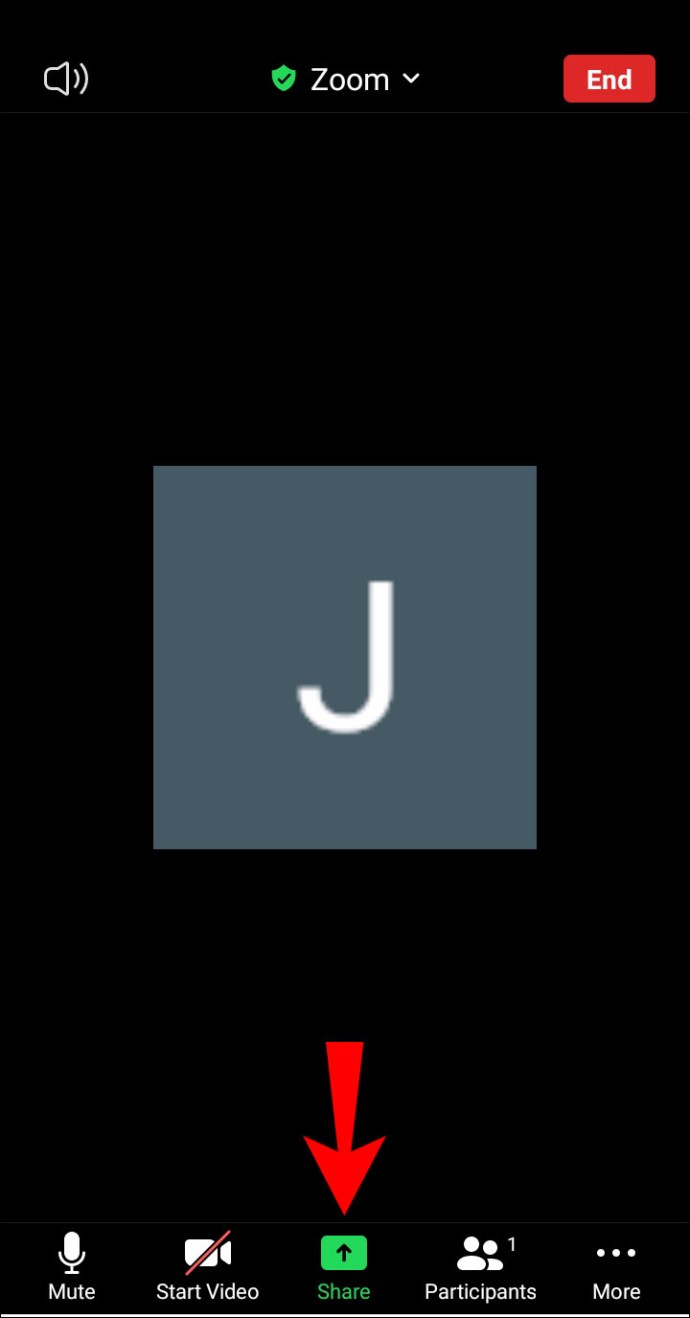
- Выберите «Экран».
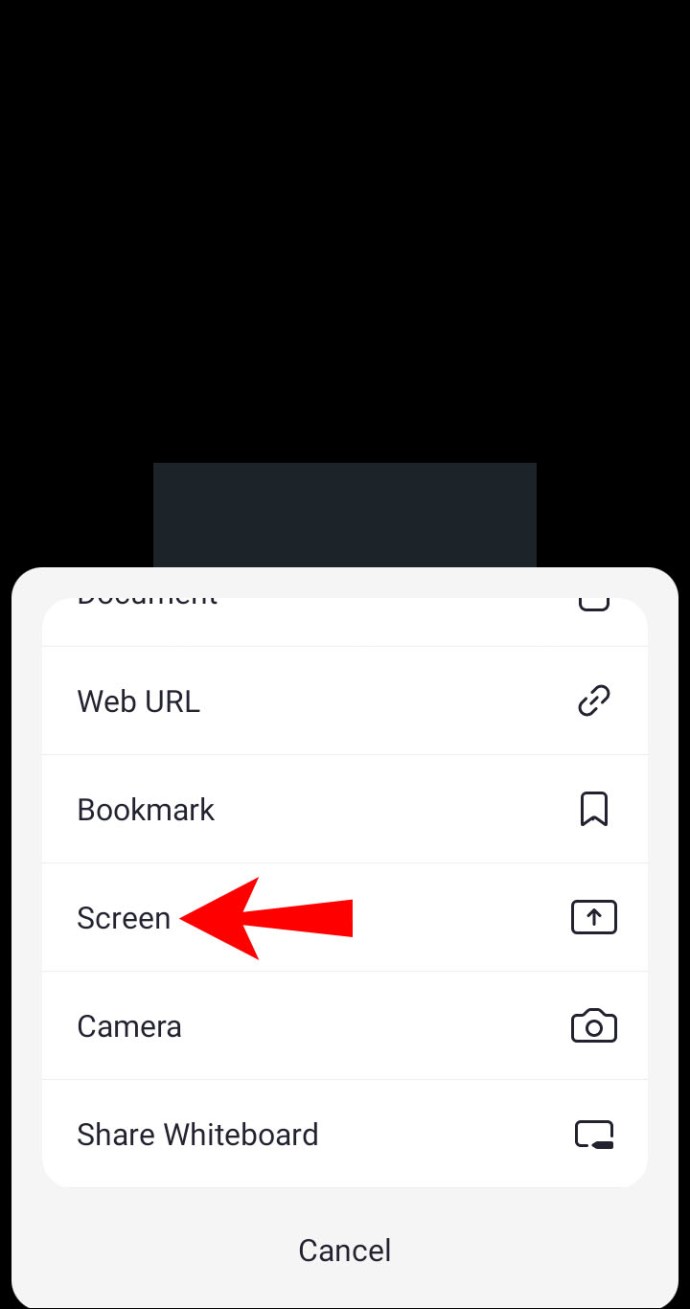
- Вы увидите уведомление о том, к чему будет иметь доступ общий доступ к экрану, выберите «Начать сейчас» для подтверждения.
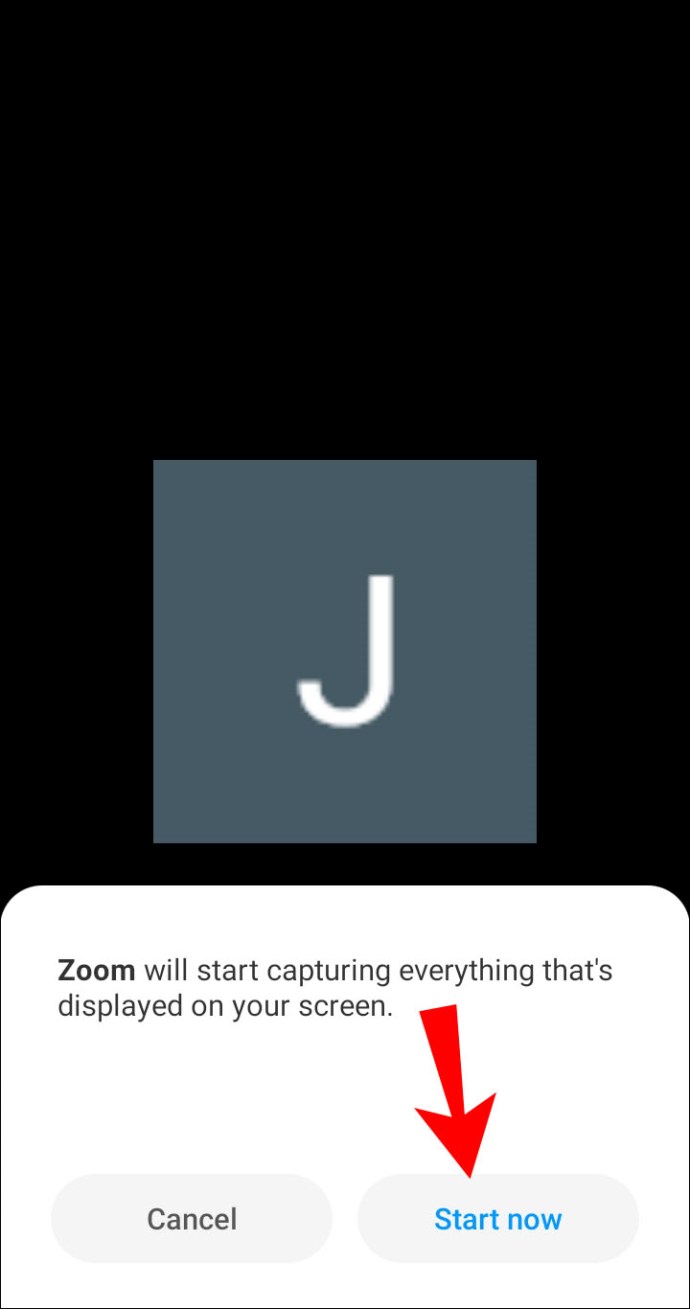
- В меню управления в нижней части экрана выберите «Остановить общий доступ» после завершения игры.
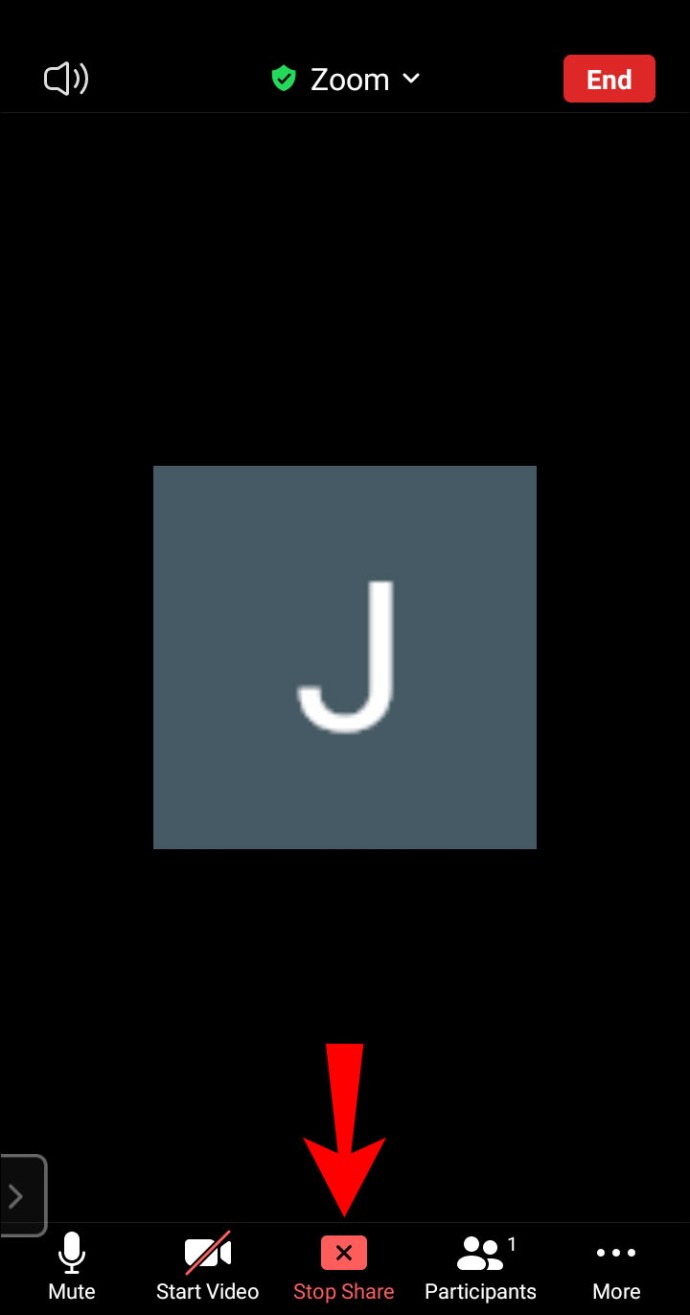
Чтобы поделиться своим экраном с помощью устройства iOS:
Во-первых, вам нужно настроить "Запись экрана:"
- Нажмите кнопку «Домой» или проведите вверх по домашней панели.
- Выберите «Настройки».
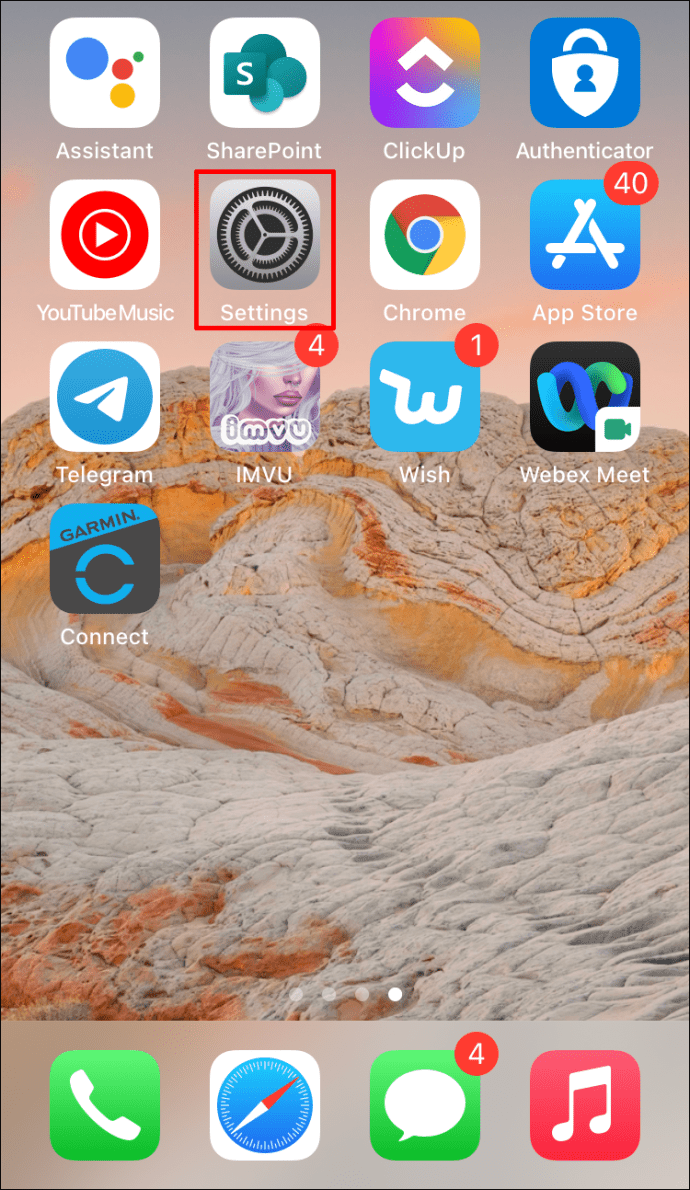
- Выберите «Центр управления»> «Настроить элементы управления».
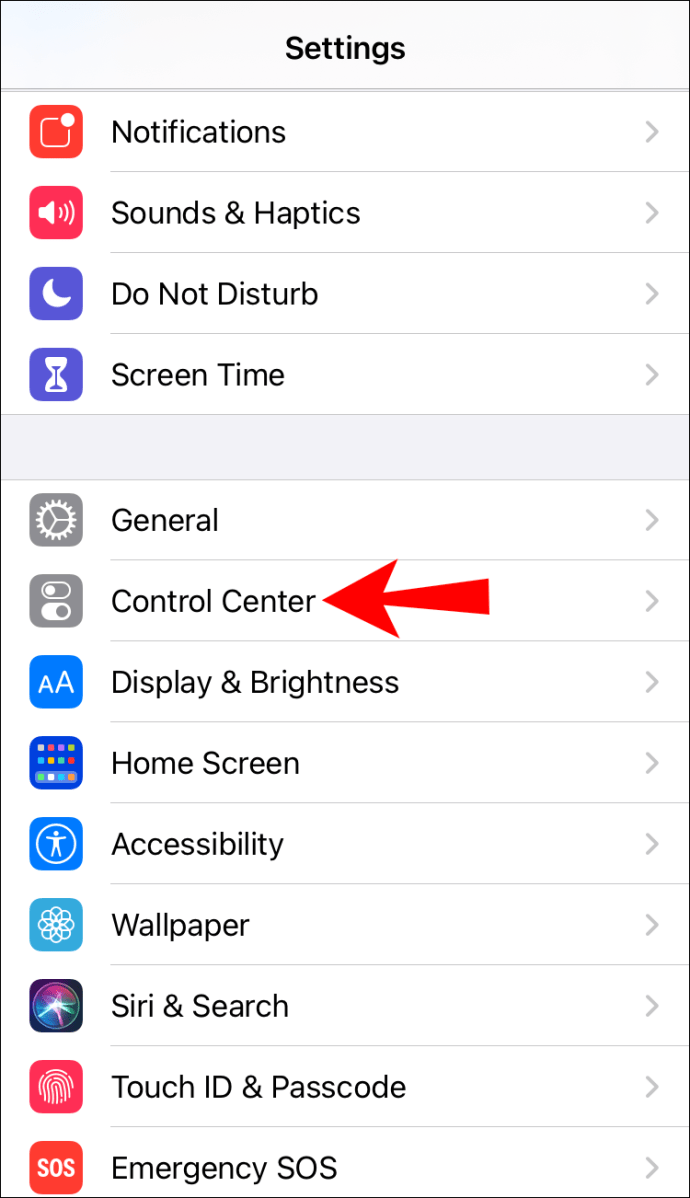
- Нажмите на знак плюса рядом с «Запись экрана», чтобы добавить его в «Центр управления».
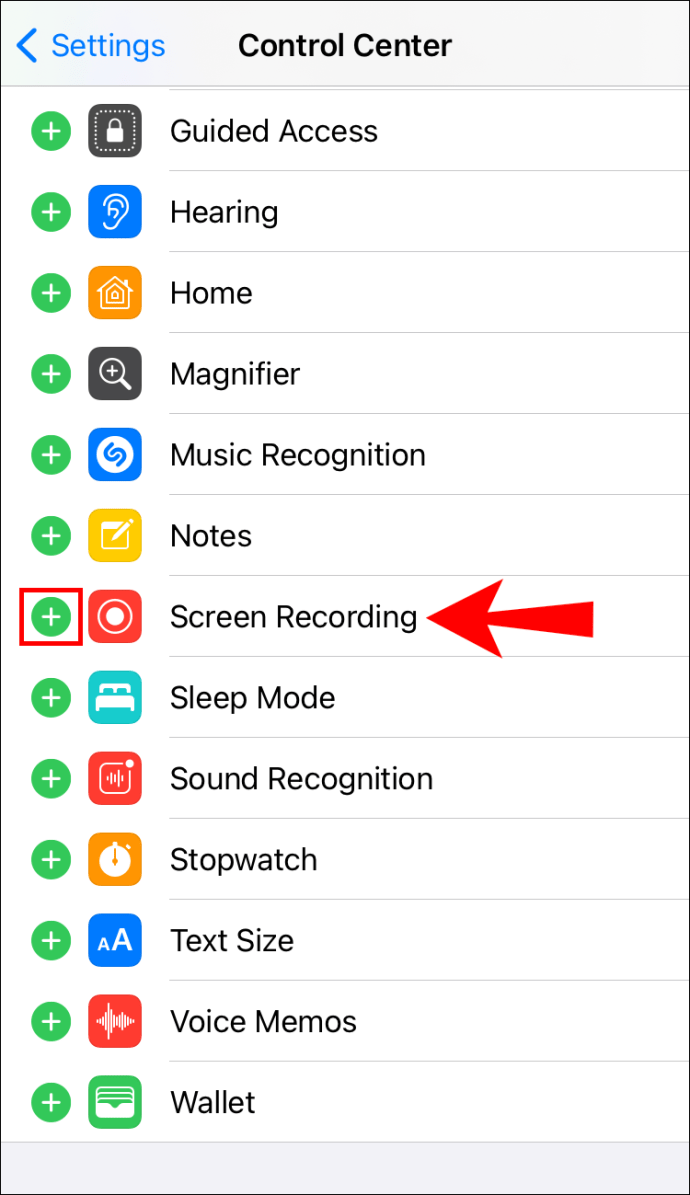
Чтобы начать показ экрана:
- Закройте все открытые приложения и сеансы браузера, кроме игры Jeopardy, затем войдите в мобильное приложение Zoom.
- После того, как вы начали встречу, нажмите «Поделиться контентом» в меню управления в нижней части экрана.
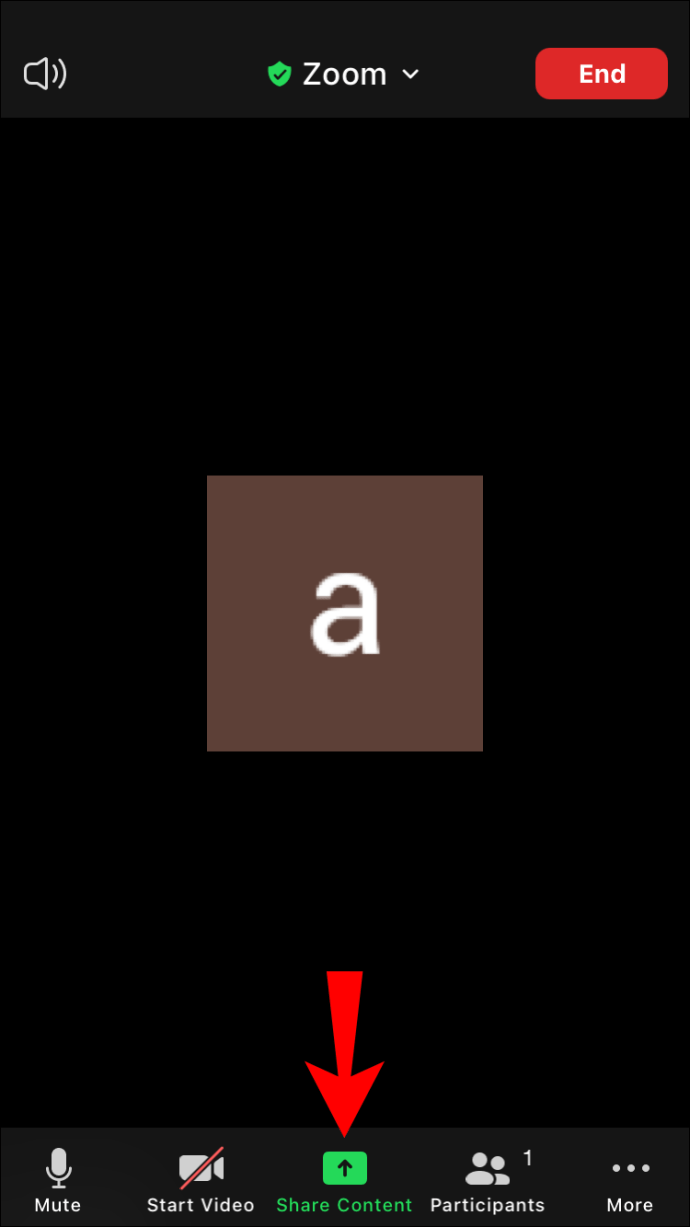
- Выберите «Экран», затем нажмите кнопку записи, пока не отобразится параметр «Запись экрана».
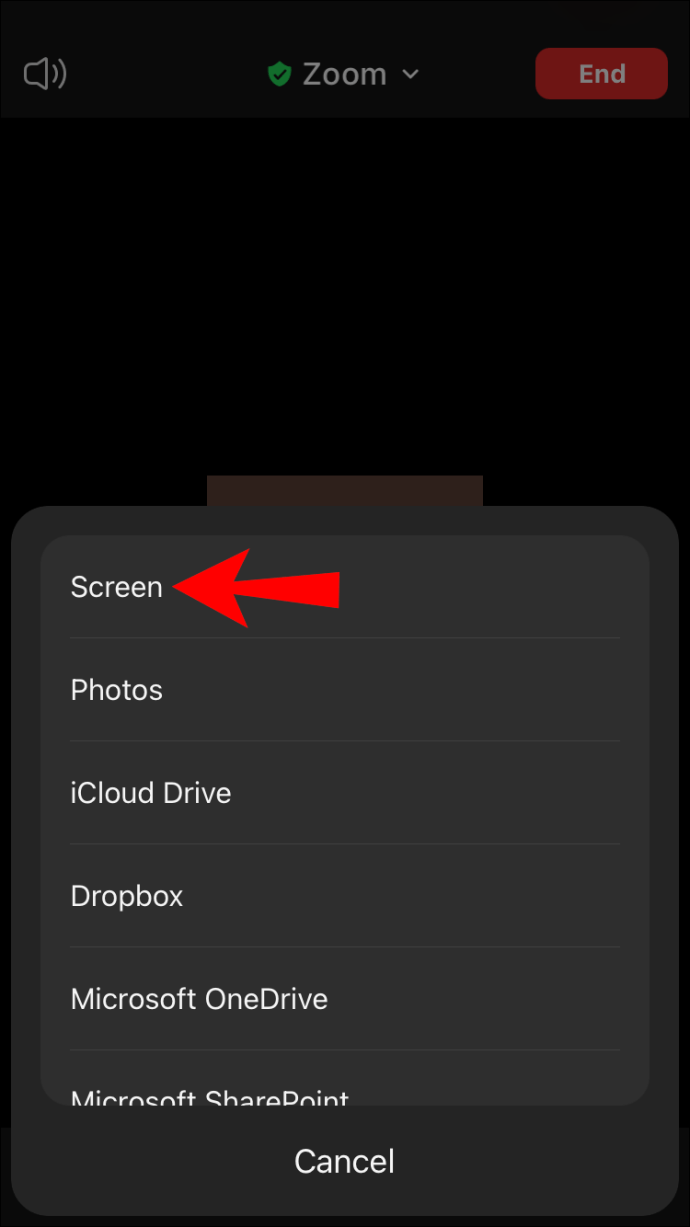
- Выберите «Масштаб», затем «Начать трансляцию».
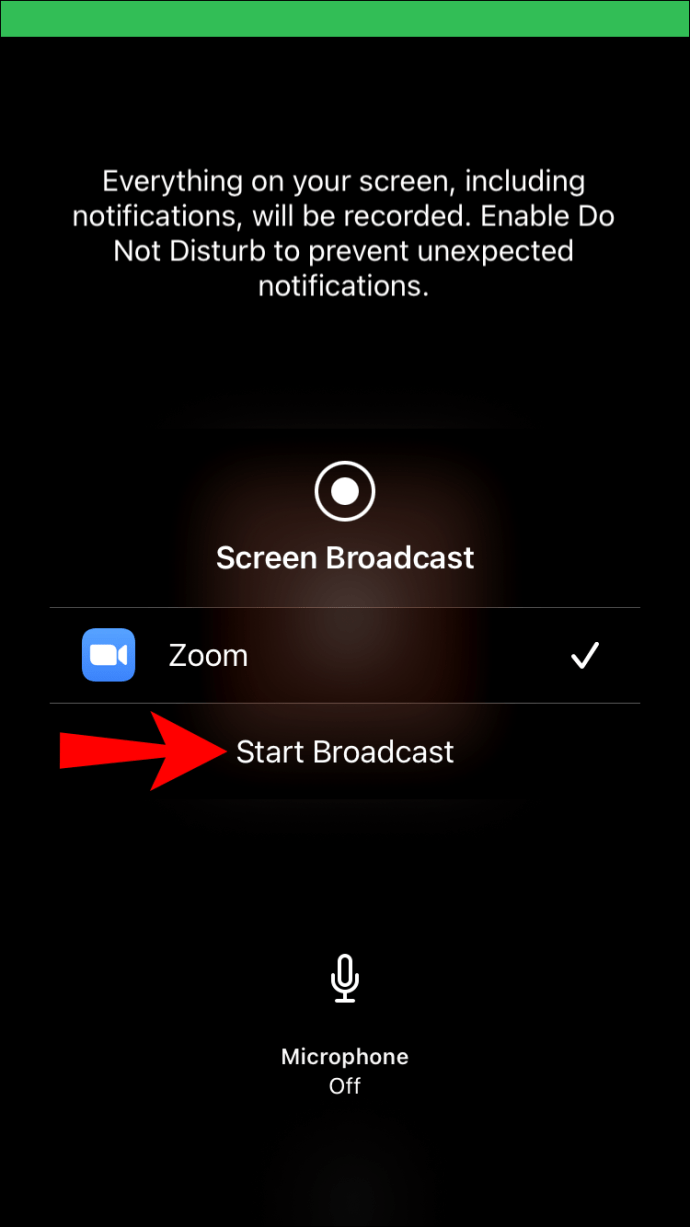
- Через три секунды ваш экран будет доступен участникам.
Как играть в Jeopardy на Zoom
Цель игры - задать правильные вопросы и накопить как можно больше денег после трех раундов:
- Опасность
- Двойная опасность
- Последняя опасность
После того, как ваш экран Jeopardy будет опубликован:
- Пусть первая команда выберет категорию и сумму значения, а затем щелкните эту ячейку, чтобы отобразить вопрос.
- Руководители команд могут выкрикивать ответ; остальная часть команды должна лично сообщить, что, по их мнению, ответ их руководителю группы.
- Нажмите пробел, чтобы открыть ответ.
- Если первая команда верна, используйте знак плюса рядом с названием команды, чтобы присвоить эквивалентные баллы. Правильно ответившая команда выберет следующий вопрос и значение суммы.
- Если первая команда отвечает неправильно, из их общей суммы вычитаются эквивалентные баллы, а второй команде предоставляется возможность ответить или передать их третьей команде. Вторая команда не теряет очки за это, но если они ответят неправильно, вычитаются эквивалентные очки.
- Раунд завершается после того, как команда ответит на вопрос, или он был предложен каждой команде один раз.
- Если на вопрос не ответили в течение раунда, команда, которая последней правильно ответила на вопрос, начинает новый раунд.
- Когда команда выбирает вопрос «Daily Double», эта команда должна ответить на него и не может быть передана дальше. Команда может сделать ставку на вопрос; сумма должна быть меньше их общей и кратной сумме вопроса.
- Например, для вопроса на 300 очков команда может поставить 300 или кратные 300 (600, 900, 1200 и т. Д.) До общего количества набранных очков. Итак, если у них 900 очков, ставка может быть только до 600; если они ответят неправильно, из общей суммы будет вычтено 600 баллов.
- Нажмите «ESC», чтобы вернуться к игровому полю.
Zoom Jeopardy: часто задаваемые вопросы
Могу ли я, как ведущий Zoom Jeopardy, поиграть в игру?
Как организатор игры, у вас есть доступ к ответам, поэтому вы не сможете участвовать в ответах на какие-либо вопросы в игре.
Как игроки реагируют на Zoom Jeopardy?
Назначенные руководители групп должны отвечать на вопросы, либо сразу выкрикивая ответ, либо отвечая одним из ответов, предоставленных членом их команды в частном чате.
В какие еще игры вы можете играть на Zoom с друзьями?
Вот несколько предложений для других игр, которые легко переводятся на Zoom, чтобы играть с друзьями, семьей и коллегами:
Молниеносная охота за сокровищами
Для этой игры создайте список характеристик или предметов, затем предложите участникам собрать соответствующие предметы для демонстрации и заработать очки. Победителей каждого раунда можно побудить поделиться своими предысториями. Вот несколько примеров того, что можно найти:
· Что-то желтое
· Книга, которая вам не понравилась
· Товар, который у вас был самый длинный
· Ваша любимая кружка или тарелка
Чем более непонятны предметы, тем лучше!
Pictionary
В Zoom покажите свой экран, затем выберите опцию «Белая доска» в категории «Базовая». Члену команды рисования будет предложено нарисовать слово. Для вдохновения слов используйте онлайн-генератор слов Pictionary. У другой команды будет одна минута, чтобы правильно угадать рисунок.
Zoom Trivia
Чтобы играть в викторины на Zoom, вы можете использовать инструмент для создания случайных викторин. Как ведущий, вы можете зачитывать вопросы и устанавливать таймер для ответов на них. Каждый человек может дать свои ответы в чате; тот, кто первым отправит правильный ответ, получает очко.
Шарады
Вы можете разделить игроков на две команды и использовать генератор идей шарад для вдохновения фраз, и / или можете придумать их самостоятельно.